Page 1
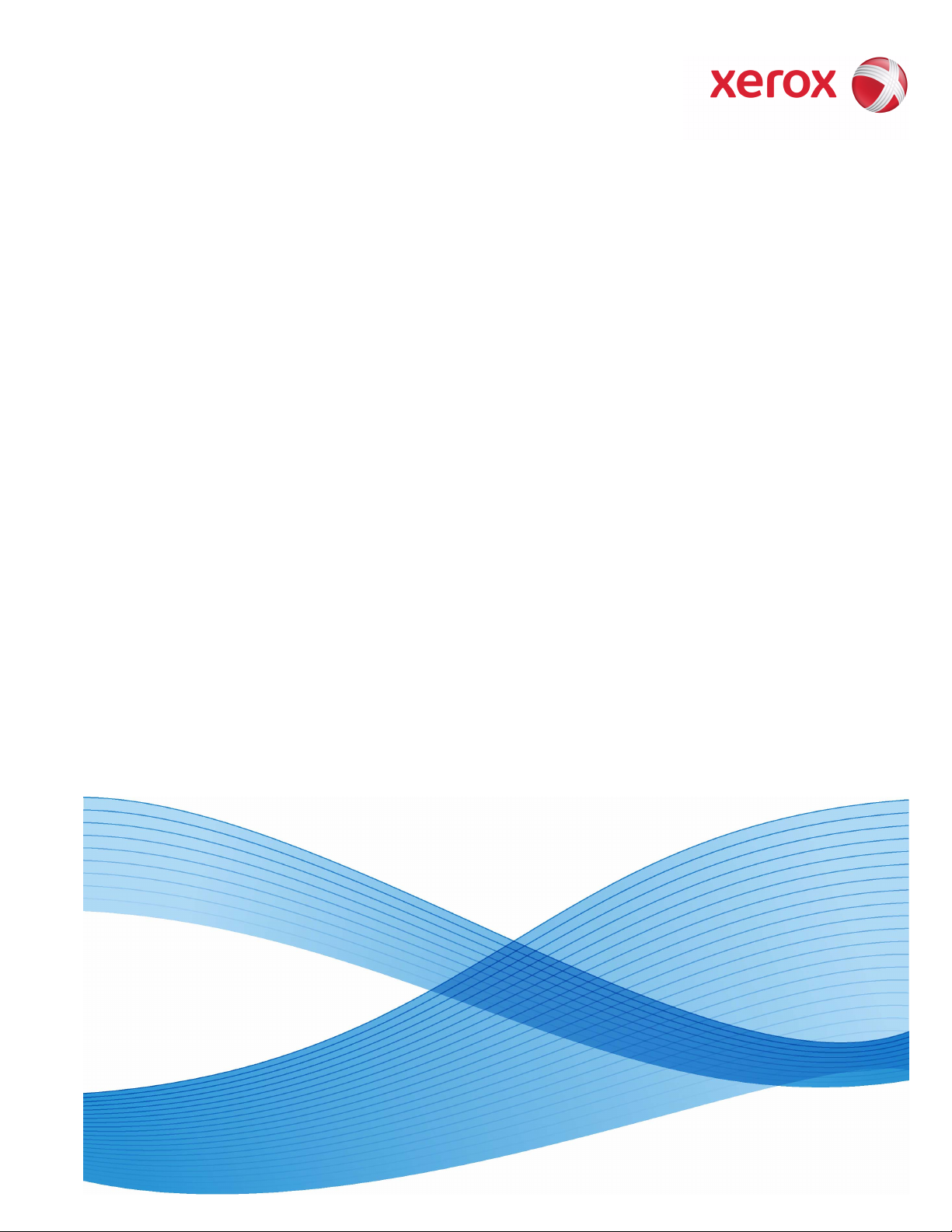
FreeFlow®
Output Manager
Version 7.0
708P89338
Oktober 2008
®
FreeFlow
Output Manager
Installations- und
Konfigurationshandbuch
Page 2

Autor:
Xerox Corporation
Global Knowledge and Language Services
800 Phillips Road - Bldg. 218-01A
Webster, NY 14580
Übersetzung:
Xerox
GKLS European Operations
Bessemer Road
Welwyn Garden City
Hertfordshire AL7 1BU
Großbritannien
Copyright © 1996-2008 Xerox Corporation. Alle Rechte vorbehalten. XEROX®, Xerox Canada Ltd®, Xerox Limited®,
FREEFLOW®, FREEFLOW® MAKEREADY, FREEFLOW® OUTPUT MANAGER, FREEFLOW® PROCESS MANAGER und alle in
dieser Publikation erwähnten Produktbezeichnungen sind Marken der XEROX CORPORATION. Der Urheberrechtsschutz
erstreckt sich auf sämtliche gesetzlich zulässigen oder bewilligten urheberrechtsfähigen Materialien und Informationen
jedweder Art, einschließlich der mit den Softwareprogrammen erzeugten Materialien, die auf dem Bildschirm angezeigt
werden, wie z. B. Schriften, Muster, Symbole, Bildschirmanzeigen usw.
Die Informationen in dieser Publikation wurden mit äußerster Sorgfalt erstellt. Dennoch kann die Xerox Corporation keine
Verantwortung für eventuelle Fehler oder Auslassungen übernehmen.
Gedruckt in Großbritannien.
Marken anderer Hersteller werden anerkannt:
Adaptec®, das Adaptec-Logo, SCSlSelect® und EZ-SCSI® sind Marken von Adaptec, Inc.
Adobe PDFL - Adobe PDF Library Copyright © 1987-2008 Adobe Systems Incorporated
Adobe®, das Adobe-Logo, Acrobat®, das Acrobat-Logo, Acrobat Reader®, Distiller®, Adobe PDF JobReady™, PostScript® und
das PostScript-Logo sind Marken von Adobe Systems Incorporated in den USA und/oder anderen Ländern. Alle Instanzen des
Namens PostScript im Text sind Verweise auf die PostScript-Sprache, wie sie von Adobe Systems Incorporated definiert ist,
sofern nicht anderweitig angegeben. Der Name PostScript wird auch als Produktmarke für die Implementierung des PostScriptSprachinterpreters von Adobe Systems und andere Adobe-Produkte verwendet.
Copyright 1987 - 2008 Adobe Systems Incorporated und Lizenzgeber. Alle Rechte vorbehalten.
Autologic® ist eine Marke von Autologic Information International, Inc.
Compaq® und QVision® sind beim Patent- und Markenamt der USA (USPTO) geschützte Marken der Compaq Computer
Corporation.
DEC, DEC RAID und Redundant Array of Independent Disks sind Marken der Digital Equipment Corporation.
Dundas - Diese Software umfasst Material von © 1997-2000 DUNDAS SOFTWARE LTD., alle Rechte vorbehalten.
Bildverarbeitungssoftware unter Lizenz bereitgestellt von der Accusoft Corporation.
ImageGear © 1996-2005 AccuSoft Corporation. Alle Rechte vorbehalten.
Intel® und Pentium® sind Marken der Intel Corporation.
Novell® und NetWare® sind Marken von Novell, Inc. in den USA und anderen Ländern.
Oracle® ist eine Marke der Oracle Corporation Redwood City, Kalifornien
ScanFix® Image Optimizer und ImagXpress sind Marken der Pegasus Imaging Corp. Copyright© 1997-2008 Pegasus Imaging
Corp. Alle Rechte vorbehalten.
Sony™ und Storage by Sony™ sind Marken von Sony.
Preps™ ist eine Marke von Creo Inc. Alle Rechte vorbehalten.
PANTONE® und andere Pantone Inc.-Marken sind Eigentum von Pantone Inc. Alle Rechte vorbehalten.
Quark® und QuarkXpress® sind Marken von Quark, Inc.
StorageView™ ist eine Marke von CMD Technology, Inc.
TIFF® ist eine Marke der Aldus Corporation.
Windows®, Windows XP®, Windows Server® 2003 und Internet Explorer sind Marken der Microsoft Corporation; Microsoft®
und MS-DOS® sind Marken der Microsoft Corporation.
Teil-Copyright © 2001 artofcode LLC.
Diese Software beruht in Teilen auf den Ergebnissen der Independent JPEG Group.
Teil-Copyright © 2001 URW++. Alle Rechte vorbehalten.
Dieses Produkt enthält Software, die von der Apache Software Foundation entwickelt wurde.
Copyright © 1999-2003 The Apache Software Foundation. Alle Rechte vorbehalten.
Diese Software beruht in Teilen auf den Ergebnissen von Graeme W. Gill.
© Press-sense Ltd. 2002-2007. Alle Rechte vorbehalten.
Enthält Adobe® PDF Libraries- und Adobe Normalizer-Technologie.
Das Graphics Interchange Format© ist urheberrechtlich geschütztes Eigentum von CompuServe Incorporated. GIFSM ist eine
Dienstleistungsmarke von CompuServe Incorporated.
In Teilen ist der LZW-Algorithmus implementiert (U.S. Patent 4,558,302).
Copyright für Teile dieser Software: © 2004-2006 Enterprise Distributed Technologies Ltd. Alle Rechte vorbehalten.
Copyright für Teile dieser Software: ©1995-2003, The Cryptic Foundation Limited. Alle Rechte vorbehalten.
Teile dieser Software sind eine SSLv3/TLS-Implementierung von Eric Rescorla von Claymore Systems, Inc. Alle Rechte
vorbehalten.
Copyright für Teile dieser Software: © 2002, Lee David Painter und Kontributoren. Kontributoren: Brett Smith, Richard Pernavas,
Erwin Bolwidt.
Copyright für Teile dieser Software: Jean-loup Gailly und Mark Adler, © 1995-2005.
Alle anderen Produktnamen und Dienstleistungen, die in dieser Publikation erwähnt sind, sind Marken der jeweiligen
Unternehmen und werden hiermit anerkannt.
Unternehmen, Namen und Daten, die in Beispielen verwendet werden, sind fiktiv, sofern nicht anderweitig angegeben.
Dieses Dokument wird regelmäßig überarbeitet. Änderungen, technische Ungenauigkeiten sowie typografische Korrekturen
werden in der jeweils nachfolgenden Auflage berücksichtigt.
Page 3
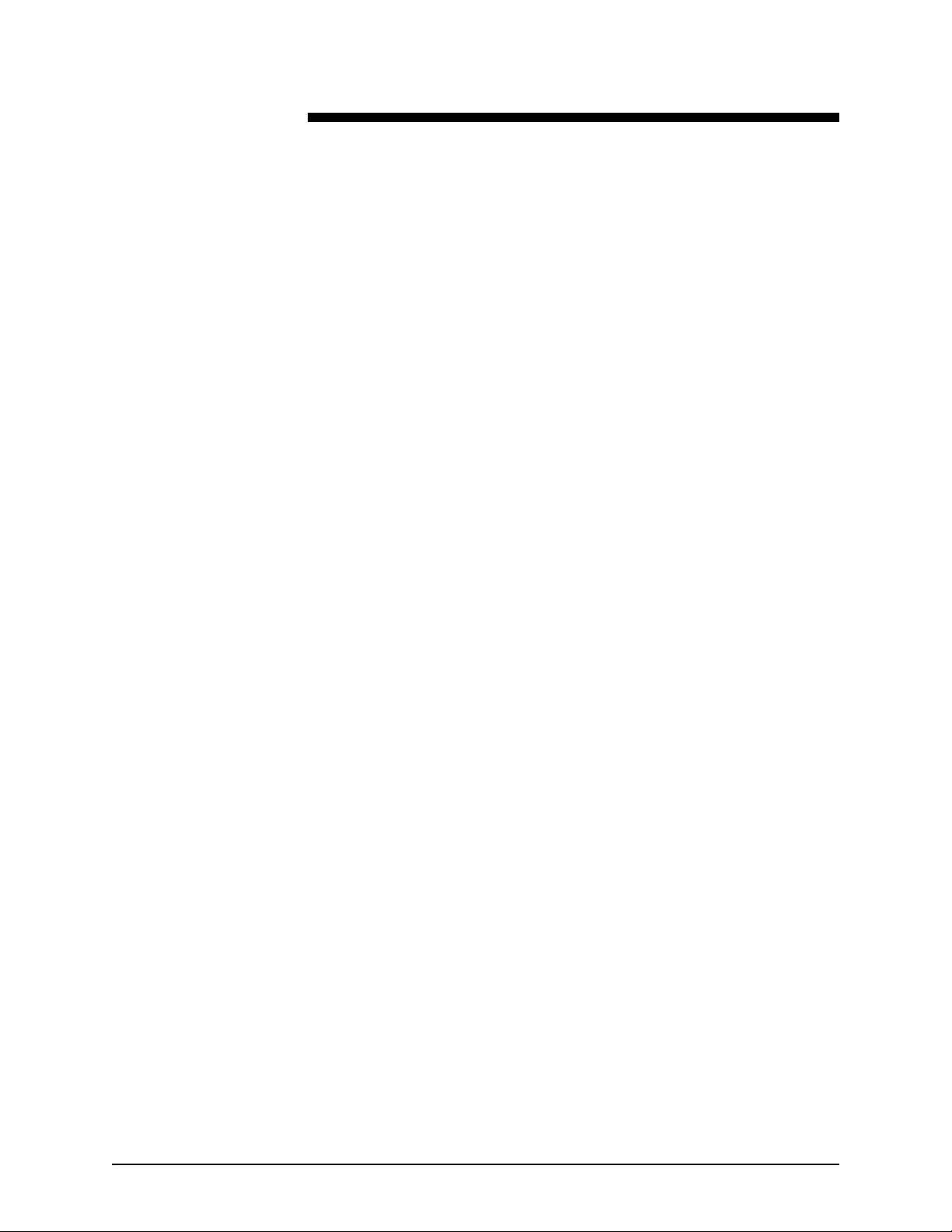
Inhaltsverzeichnis
1. Einführung . . . . . . . . . . . . . . . . . . . . . . . . . . . . . . . . . . . . . . . . . . . . 1-1
Vor Verwendung dieses Handbuchs . . . . . . . . . . . . . . . . . . . . . . . . . . . 1-1
Allgemeine Hinweise . . . . . . . . . . . . . . . . . . . . . . . . . . . . . . . . . . . . . . . 1-1
Konventionen . . . . . . . . . . . . . . . . . . . . . . . . . . . . . . . . . . . . . . . 1-1
Verwandte Dokumentation . . . . . . . . . . . . . . . . . . . . . . . . . . . . . . . . . . 1-3
Kundendienst . . . . . . . . . . . . . . . . . . . . . . . . . . . . . . . . . . . . . . . . . . . . 1-3
2. Installation und Konfiguration unter Windows . . . . . . . . . . . . . . . 2-1
Anforderungen an die Arbeitsstation . . . . . . . . . . . . . . . . . . . . . . . . . . . 2-1
Hardware-Mindestanforderungen . . . . . . . . . . . . . . . . . . . . . . . . 2-1
Software-Mindestanforderungen . . . . . . . . . . . . . . . . . . . . . . . . 2-1
Installation von FreeFlow Output Manager und des FreeFlow-
Kostenzählungsmoduls . . . . . . . . . . . . . . . . . . . . . . . . . . . . . . . . . . . . . 2-2
Erforderliche Schritte vor der Installation . . . . . . . . . . . . . . . . . . 2-2
Installation der Software . . . . . . . . . . . . . . . . . . . . . . . . . . . . . . . 2-2
Lizenzierung von FreeFlow Output Manager . . . . . . . . . . . . . . . 2-4
Ermitteln der MAC-Adresse des Systems . . . . . . . . . . . . 2-4
Installation der Lizenzdatei . . . . . . . . . . . . . . . . . . . . . . . 2-5
Konfiguration von Benutzer- und Gruppenberechtigungen . . . . . . . . . . 2-6
Einrichten von FreeFlow Output Manager-Benutzern . . . . . . . . 2-7
Einrichten von FreeFlow Output Manager-
Berechtigungsgruppen . . . . . . . . . . . . . . . . . . . . . . . . . . . . . . . . 2-8
Einrichten der Administratorgruppe für gemeinsam genutzte
FreeFlow-Drucker (FreeFlow Common Printer Administrators) . 2-9
Einrichten der FreeFlow-Kostenzählungsmodul-
Berechtigungsgruppe . . . . . . . . . . . . . . . . . . . . . . . . . . . . . . . . 2-10
Einrichten des Benutzergruppenzugriffs . . . . . . . . . . . . . . . . . . 2-10
Wichtige Hinweise . . . . . . . . . . . . . . . . . . . . . . . . . . . . . 2-11
Erstellen des Benutzergruppenzugriffs . . . . . . . . . . . . . 2-12
Einrichten eines Druckers und einer Warteschlange . . . . . . . . . . . . . 2-13
Erstellen eines Druckers . . . . . . . . . . . . . . . . . . . . . . . . . . . . . . 2-13
Erstellen einer Warteschlange . . . . . . . . . . . . . . . . . . . . . . . . . 2-15
Zugriff auf einen Dokumentablagebereich . . . . . . . . . . . . . . . . . . . . . 2-16
Sichern und Wiederherstellen von FreeFlow Output Manager . . . . . . 2-17
Deinstallation von FreeFlow Output Manager . . . . . . . . . . . . . . . . . . . 2-18
Aktualisierung von FreeFlow Output Manager . . . . . . . . . . . . . . . . . . 2-19
INSTALLATIONS- UND KONFIGURATIONSHANDBUCH III
Page 4

INHALTSVERZEICHNIS FREEFLOW OUTPUT MANAGER
3. Web-Bedienungsoberfläche von FreeFlow Output Manager. . . . 3-1
Konfiguration von Firefox-Browsern . . . . . . . . . . . . . . . . . . . . . . . . . . . 3-1
Firefox konfigurieren . . . . . . . . . . . . . . . . . . . . . . . . . . . . . . . . . . 3-1
Zugriff auf die Web-Bedienungsoberfläche von FreeFlow Output
Manager und des Kostenzählungsmoduls . . . . . . . . . . . . . . . . . . . . . . 3-2
Zugriff auf die Anschlussüberwachung und aktive Ordner . . . . . . . . . . 3-3
4. Konfiguration von Clients für die Auftragsübermittlung . . . . . . . 4-1
FreeFlow-Programme . . . . . . . . . . . . . . . . . . . . . . . . . . . . . . . . . . . . . . 4-1
Einrichtung von FreeFlow Web Services für die
Auftragsübermittlung an Output Manager . . . . . . . . . . . . . . . . . 4-1
Windows . . . . . . . . . . . . . . . . . . . . . . . . . . . . . . . . . . . . . . . . . . . . . . . . 4-2
Acrobat 7 und 8 . . . . . . . . . . . . . . . . . . . . . . . . . . . . . . . . . . . . . . . . . . . 4-4
5. Konfiguration von Multifunktionsgeräte-Clients. . . . . . . . . . . . . . 5-1
Einführung . . . . . . . . . . . . . . . . . . . . . . . . . . . . . . . . . . . . . . . . . . . . . . . 5-1
Konfiguration von FreeFlow Output Manager . . . . . . . . . . . . . . . . . . . . 5-1
Einrichtung der Systemkonfiguration für Multifunktionsgeräte . . 5-2
Einrichtung der Warteschlange zur Auftragsannahme von
Multifunktionsgeräten . . . . . . . . . . . . . . . . . . . . . . . . . . . . . . . . . 5-3
Festlegen von Standardwerten für von
Multifunktionsgeräten verwendete Warteschlangen . . . . 5-4
Konfiguration der Warteschlange . . . . . . . . . . . . . . . . . . 5-5
Konfiguration des Multifunktionsgeräts . . . . . . . . . . . . . . . . . . . . . . . . . 5-6
6. Fehlerbehebung . . . . . . . . . . . . . . . . . . . . . . . . . . . . . . . . . . . . . . . . 6-1
Probleme im Zusammenhang mit Zugriffsrechten . . . . . . . . . . . . . . . . 6-1
Probleme im Zusammenhang mit der Firewall . . . . . . . . . . . . . . . . . . . 6-2
Probleme im Zusammenhang mit LPR und IPP . . . . . . . . . . . . . . . . . . 6-3
Probleme bei der remoten Anmeldung über Internet Explorer . . . . . . . 6-6
7. Einstellung der Kommunikation mit dem JMF-Dienst . . . . . . . . . 7-1
Proxyservereinstellungen . . . . . . . . . . . . . . . . . . . . . . . . . . . . . . . . . . . 7-1
Einstellungen für erneute Versuche/Zeitabstände für das Sendestatus-
Signal . . . . . . . . . . . . . . . . . . . . . . . . . . . . . . . . . . . . . . . . . . . . . . . . . . 7-2
A. Patch-Installation . . . . . . . . . . . . . . . . . . . . . . . . . . . . . . . . . . . . . . .A-1
Patch für FreeFlow Output Manager unter Windows . . . . . . . . . . . . . . A-1
Installation des Softwarepatches . . . . . . . . . . . . . . . . . . . . . . . . A-1
IV INSTALLATIONS- UND KONFIGURATIONSHANDBUCH
Page 5

1. Einführung
Dieses Dokument beschreibt die Installation und Konfiguration
von FreeFlow Output Manager und des FreeFlowKostenzählungsmoduls.
Vor Verwendung dieses Handbuchs
Dieses Handbuch ist für Benutzer von Arbeitsstationen mit
einem der folgenden Webbrowser vorgesehen:
• Internet Explorer 6.x oder 7.x
• Firefox 1.0.6 oder höher
Der Benutzer sollte mit der Bedienung von Webbrowsern
vertraut sein.
Allgemeine Hinweise
Vor Ausführung der unten beschriebenen Schritte bitte mit dem
Inhalt und den Konventionen dieses Handbuchs vertraut
machen.
Konventionen
In diesem Handbuch gelten die folgenden Konventionen:
• Spitze Klammern: Variable Informationen, die im Fenster
• Eckige Klammern: Eckige Klammern werden für folgende
angezeigt werden oder als Teil einer Befehlszeile eingegeben
werden können, sind in spitzen Klammern dargestellt.
Beispiel: "<Dateiname> kann nicht kopiert werden"; "set -p
<Drucker>".
Fälle verwendet:
– Namen von ausgewählten Menüoptionen. Beispiel:
[Druckereinstellung]
INSTALLATIONS- UND KONFIGURATIONSHANDBUCH 1-1
Page 6

EINFÜHRUNG FREEFLOW OUTPUT MANAGER
– Namen von ausgewählten Schaltflächen. Beispiel: [OK]
und [Abbrechen]
– Namen von Textfeldern, Listenfeldern und Feldern;
Beispiel "das Textfeld [Absender]", "das Listenfeld
[Verzeichnisse]", "das Feld [Farbquelle]"
• Fettdruck: Fettdruck wird für Folgendes verwendet:
– Verzeichnispfade; Beispiel: "Zum Verzeichnis Win_nt40/
Xeroxdrv wechseln."
– Einzugebender Text; Beispiel: "purple oder XDS
eingeben."
– Besonders wichtiger Text; Beispiel: "Im Fenster der
Bedienungsoberfläche [Stopp] auswählen. Nicht die rote
Stopptaste am Controller drücken.”
– Einführende Worte oder Satzteile, die am Anfang einer
Liste stehen. Beispiel:
[Auftrag anhalten]: Das Dokument wird im Drucker
gehalten...
[Auftrag abbrechen]: Das Dokument wird nicht
gedruckt...
• Hinweise: Hinweise sind zusätzliche Informationen, mit
denen eine Aufgabe leichter durchgeführt bzw. der Text
besser verstanden werden kann. Hinweise werden kursiv
und in separaten Absätzen dargestellt. Beispiel:
HINWEIS: Aufträge können nur gesendet werden, wenn der
Drucker an einer Arbeitsstation angeschlossen ist.
1-2 INSTALLATIONS- UND KONFIGURATIONSHANDBUCH
Page 7

FREEFLOW OUTPUT MANAGER EINFÜHRUNG
Verwandte Dokumentation
Weitere Informationen zum jeweiligen Xerox-Drucker und
Druckdienst oder Controller befindet sich in der zum
Lieferumfang des Systems gehörenden Dokumentation.
Kundendienst
• Rufnummer des Kundendienstes in den USA:
1-800-821-2797
• Rufnummer des Kundendienstes in Kanada:
1-800-939-3769
• Kunden in anderen Ländern wenden sich bitte an das
Kundendienstzentrum vor Ort.
INSTALLATIONS- UND KONFIGURATIONSHANDBUCH 1-3
Page 8

EINFÜHRUNG FREEFLOW OUTPUT MANAGER
1-4 INSTALLATIONS- UND KONFIGURATIONSHANDBUCH
Page 9

2. Installation und Konfiguration unter
Windows
Dieses Kapitel enthält alle notwendigen Informationen zur
Installation von FreeFlow Output Manager sowie des FreeFlowKostenzählungsmoduls.
Anforderungen an die Arbeitsstation
Zum Ausführen der Software ist eine Arbeitsstation mit folgender
Hardware und Software erforderlich:
Hardware-Mindestanforderungen
• Prozessor: Intel Core Duo 2 GHz Prozessor
• RAM: 2 GB
• Speicherplatz auf der Festplatte: 80 GB plus Spoolspeicher
HINWEIS: Abhängig von der Art und Größe der an die
Software-Mindestanforderungen
Plattform übermittelten Aufträge ist evtl. zusätzlicher
Spoolspeicher erforderlich.
• Ethernet: 10/100/1000 MB/s
Um die Software verwenden zu können, muss auf der
Arbeitsstation folgende Software installiert sein:
• Betriebssystem: Windows Server 2003 mit SP2 oder
Windows Server 2003 R2 mit SP2
Außerdem wird einer der folgenden Internet-Browser benötigt:
• Internet Explorer 6.x oder 7.x
• Mozilla Firefox 1.0.6 oder höher
INSTALLATIONS- UND KONFIGURATIONSHANDBUCH 2-1
Page 10

INSTALLATION UND KONFIGURATION UNTER WINDOWS FREEFLOW OUTPUT MANAGER
Installation von FreeFlow Output Manager und des FreeFlowKostenzählungsmoduls
In diesem Abschnitt wird beschrieben, wie FreeFlow Output
Manager und das FreeFlow-Kostenzählungsmodul installiert
werden.
Erforderliche Schritte vor der Installation
Die folgenden Dienste müssen vor der Installation der Software
deaktiviert werden:
• TCP/IP-Druckserver (unter UNIX als Druckdienste
bezeichnet)
• Internet Information Services
Installation der Software
Für die Installation der Software unter Windows sind
Administratorrechte erforderlich.
Installation der Software:
1. CD mit FreeFlow Output Manager in das CD-ROM-Laufwerk
des PCs legen. Die CD wird automatisch gestartet.
2. Im Startbildschirm die gewünschte Sprache aus dem
Dropdown-Menü auswählen und auf [OK] klicken.
3. Auf der Einstiegsseite von Xerox FreeFlow Output Manager
auf [Weiter] klicken.
4. Im Dialogfeld "Installationssatz" den Installationstyp
auswählen und dann auf [Installieren] klicken. Folgende
Optionen sind verfügbar:
• "Typisch": Hiermit werden alle Programme (Output
Manager, Kostenzählungsmodul und
Druckerregistrierung) installiert.
• "Minimal": Hiermit werden nur der Output Manager und
die Druckerregistrierung installiert.
• "Benutzerdefiniert": Hierüber können die zu
installierenden Programme ausgewählt werden.
Zur Installation eines Programms das Kontrollkästchen
neben dem gewünschten Programm aktivieren.
2-2 INSTALLATIONS- UND KONFIGURATIONSHANDBUCH
Page 11

FREEFLOW OUTPUT MANAGER INSTALLATION UND KONFIGURATION UNTER WINDOWS
5. Im Dialogfeld "Installationsordner" den Standardordner für die
Installation bestätigen oder einen anderen Installationsordner
wählen. Zum Fortsetzen der Installation auf [Weiter] klicken
oder den Vorgang mit [Abbrechen] beenden.
HINWEIS: Wenn es sich um eine Neuinstallation oder
Aufrüstung handelt, erscheint diese Anzeige u. U. nicht.
HINWEIS: Wenn die Festplatte des PCs in mehrere
Partitionen unterteilt ist, FreeFlow Output Manager auf der
Partition mit dem meisten freien Speicherplatz installieren.
6. Im Dialogfeld "Programmsymbole" angeben, wo die
Programmsymbole erstellt werden sollen. Auf [Weiter]
klicken.
HINWEIS: Wenn Programmsymbole auf allen Desktops
erstellt werden sollen, die Option [Symbole für alle Benutzer
erstellen] aktivieren.
7. Die Seriennummer eingeben, die auf der CD steht.
HINWEIS: Wenn es sich um eine Neuinstallation oder
Aufrüstung handelt, erscheint diese Anzeige u. U. nicht.
8. Auf der Seite mit der Zusammenfassung der
Installationsinformationen auf [Installieren] klicken. FreeFlow
Output Manager wird installiert.
9. Im Dialogfeld zur Aktivierung des JMF-/JDF-Gateways [Ja]
wählen, wenn der Dienst bei Systemstart automatisch
aktiviert werden soll. Dieser Dienst erlaubt JMF-Clients die
Übermittlung von JDF-Aufträgen an Output Manager.
10.In der Anzeige [Softwarelizenz installieren] sind Lizenzname
und Verzeichnispfad angegeben. Informationen zur
Installation der Lizenzdatei befinden sich unter “Lizenzierung
von FreeFlow Output Manager" auf Seite 4. Auf [Weiter]
klicken.
HINWEIS: Wenn es sich um eine Neuinstallation oder
Aufrüstung handelt, erscheint diese Anzeige u. U. nicht.
11. Nach Abschluss der Installation darauf achten, dass die
Option [System neu starten] aktiviert ist.
12.Auf [Fertig] klicken. Das System wird neu gestartet.
INSTALLATIONS- UND KONFIGURATIONSHANDBUCH 2-3
Page 12
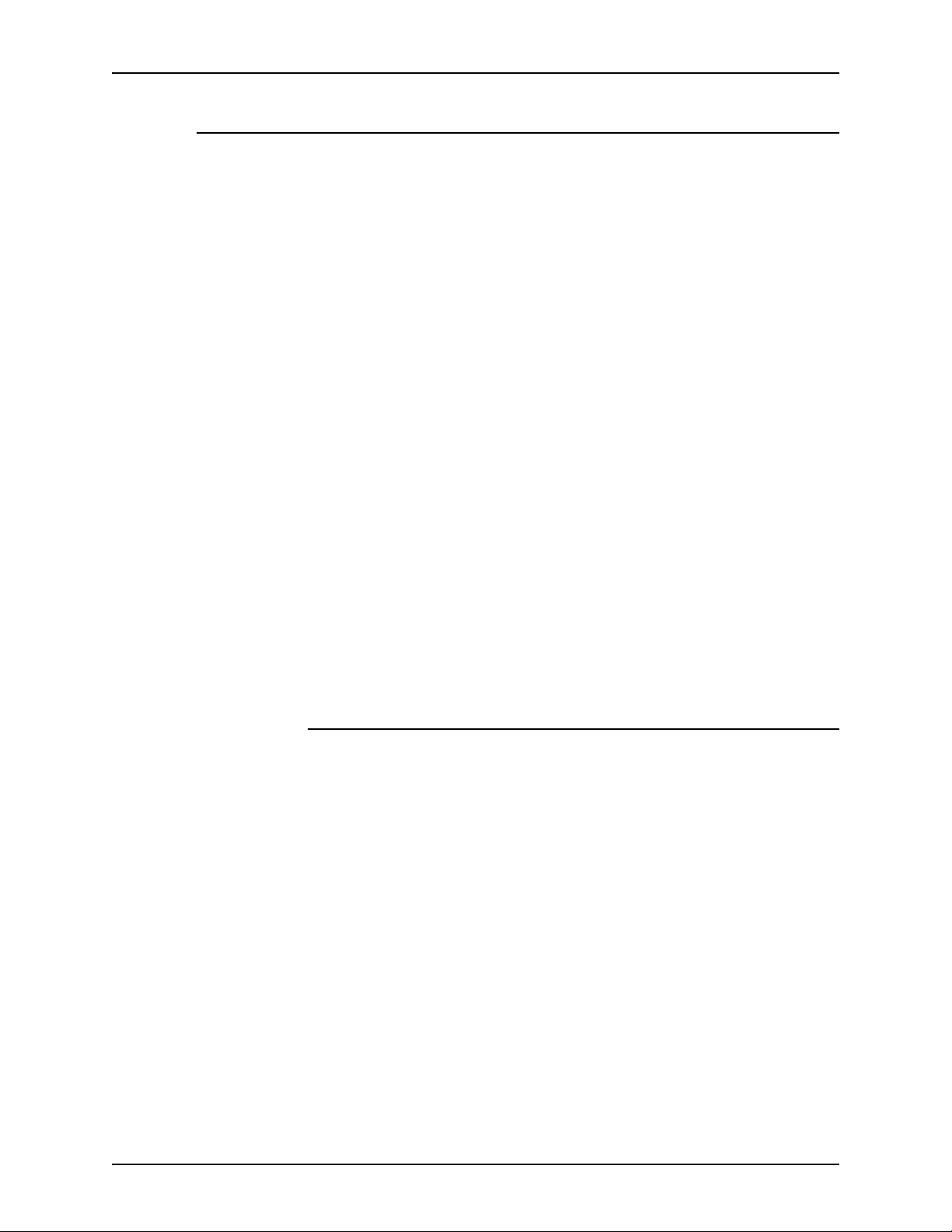
INSTALLATION UND KONFIGURATION UNTER WINDOWS FREEFLOW OUTPUT MANAGER
Lizenzierung von FreeFlow Output Manager
Die Software ist durch eine Lizenz geschützt. Zum Zeitpunkt der
Installation muss eine dauerhafte Lizenz erworben werden.
Gültige Lizenzdateien sind für alle Systeme erforderlich, auf
denen die Software ausgeführt wird. Die Software läuft ohne
eine gültige Lizenz nicht. Lizenzdateien können telefonisch bei
XDSS erworben werden:
• USA & Kanada: 1-800-890-3260
Kontakt für Lizenzdateien in Europa:
• E-Mail: WELWYN.CSC.LICENSES@XEROX.COM
• Telefon: +44 (0)1707 352668
• Fax: +44 (0)1707 352607
• Öffnungszeiten: 8:00 Uhr bis 17:00 Uhr (GMT)
Kunden in anderen Ländern setzen sich zum Erwerb einer
Lizenzdatei bitte mit ihrem Vertriebspartner vor Ort in
Verbindung.
Beim Anruf die Seriennummer von FreeFlow Output Manager
und die MAC-Adresse bereit halten. Es wird eine Lizenznummer
ausgegeben, die die FreeFlow Output Manager-Anwendungen
aktiviert. Eine Sicherungskopie dieser Lizenzdatei auf eine
Diskette kopieren und die Diskette an einem sicheren Ort
aufbewahren.
Ermitteln der MAC-Adresse des Systems
MAC-Adresse des Systems ermitteln:
1. Im Startmenü [Start: Programme: Zubehör:
Eingabeaufforderung] auswählen.
2. An der Eingabeaufforderung ipconfig /all eingeben.
3. Die MAC-Adresse (die physische Adresse) wird im Format
xx-xx-xx-xx-xx-xx angezeigt. Diese Informationen notieren
und vor dem Anruf bei Xerox bereitlegen.
2-4 INSTALLATIONS- UND KONFIGURATIONSHANDBUCH
Page 13

FREEFLOW OUTPUT MANAGER INSTALLATION UND KONFIGURATION UNTER WINDOWS
Installation der Lizenzdatei
Installation der Lizenzdatei:
1. Die von Xerox erhaltene Lizenzdatei bereitlegen.
2. Datei in einen Ordner auf dem PC kopieren.
3. Datei in xrx_ffom.lic umbenennen.
4. Datei markieren und [Bearbeiten:Kopieren] auswählen.
5. Zum Verzeichnis <Softwareinstallationsverzeichnis>\license
steuern, und die Datei in diesem Ordner speichern.
6. Falls gefragt wird, ob die vorhandene Datei überschrieben
werden soll, [Ja] auswählen.
7. System neu starten.
INSTALLATIONS- UND KONFIGURATIONSHANDBUCH 2-5
Page 14
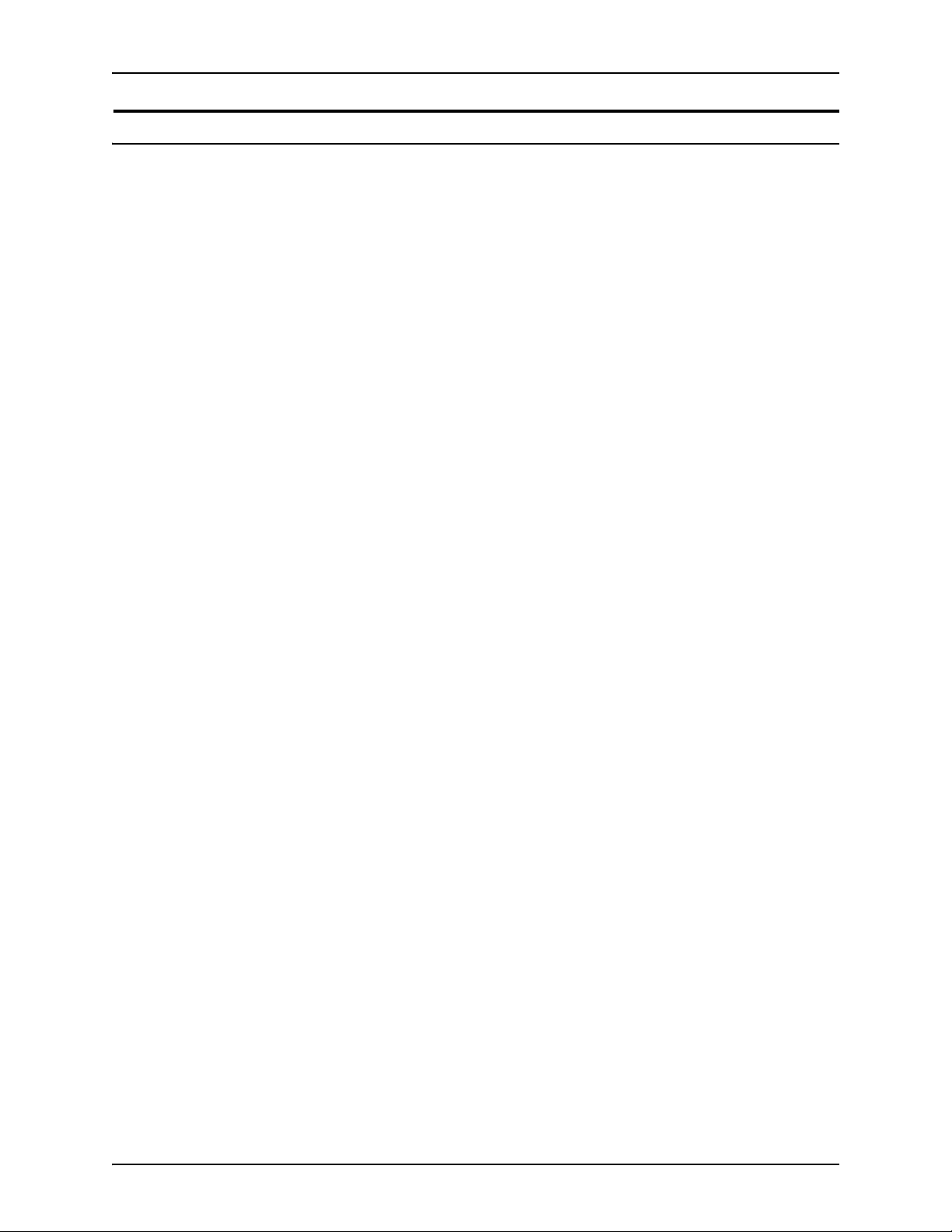
INSTALLATION UND KONFIGURATION UNTER WINDOWS FREEFLOW OUTPUT MANAGER
Konfiguration von Benutzer- und Gruppenberechtigungen
Die zur Verwendung der Software benötigten Benutzergruppen
werden vom Installationsprogramm angelegt. Der
Systemadministrator muss diesen Gruppen anschließend
Benutzer hinzufügen, damit die Software von ihm (dem
Systemadministrator) und von Benutzern genutzt werden kann.
Die Gruppen haben entweder Zugriff auf alle oder auf einen Teil
der Administrationsbefehle.
HINWEIS: Sollen neue Benutzer für die Software erstellt
werden, die unter "Einrichten von FreeFlow Output ManagerBenutzern" beschriebenen Schritte ausführen und dann unter
"Einrichten von FreeFlow Output ManagerBerechtigungsgruppen" weiterlesen.
Die Gruppen haben folgende Namen:
• Xerox FreeFlow Output Manager Administrators
(Administratoren)
• Xerox FreeFlow Output Manager Operator1s
(Bedienungskräfte1)
• Xerox FreeFlow Output Manager Operator2s
(Bedienungskräfte2)
• Xerox FreeFlow Output Manager Operator3s
(Bedienungskräfte3)
• Xerox FreeFlow Common Printer Administrators
(Administratoren für gemeinsam genutzte Drucker)
Die FreeFlow-Kostenzählungsmodulgruppe heißt
• Xerox FreeFlow Accounting Module Administrators
(Administratoren für das Xerox FreeFlowKostenzählungsmodul)
Wenn die Software so eingerichtet werden soll, dass über den
Benutzergruppenzugriff benutzerdefinierte Ansichten aufgerufen
werden, müssen diese Gruppen erstellt und ihnen Benutzer
hinzugefügt werden (siehe Kapitel “Einrichten des
Benutzergruppenzugriffs" auf Seite 10).
2-6 INSTALLATIONS- UND KONFIGURATIONSHANDBUCH
Page 15

FREEFLOW OUTPUT MANAGER INSTALLATION UND KONFIGURATION UNTER WINDOWS
Einrichten von FreeFlow Output Manager-Benutzern
Um Nutzern die Ausführung von Verwaltungsaufgaben in
FreeFlow Output Manager zu gestatten, folgende Schritte
ausführen:
HINWEIS: Es besteht die Möglichkeit, entweder das vorhandene
Windows-Administratorkonto auf dem System zu verwenden
oder ein spezielles Administratorkonto für Output Manager zu
erstellen.
1. Mit der rechten Maustaste auf [Arbeitsplatz] klicken, und
[Verwalten] auswählen.
2. Im linken Bereich des Fensters [Computerverwaltung] die
Baumstruktur erweitern, um System: Lokale Benutzer und
Gruppen: Benutzer anzuzeigen.
3. Mit der rechten Maustaste auf [Benutzer] klicken und
[Neuer Benutzer] auswählen.
4. Im dafür vorgesehenen Textfeld einen Benutzernamen
eingeben.
5. Im dafür vorgesehenen Textfeld den vollständigen Namen
eingeben.
6. Eine Beschreibung des Benutzers eingeben (optional).
7. Ein Kennwort eingeben und das Kennwort zur Bestätigung
erneut eingeben.
8. Die gewünschten Kennwortoptionen aktivieren.
9. [Erstellen] auswählen. Der Benutzer wird im rechten Bereich
des Fensters [Computerverwaltung] angezeigt.
10.Schritt 4-9 wiederholen, um weitere Benutzer zu erstellen.
11. [Schließen] auswählen, wenn alle Benutzer hinzugefügt
worden sind.
INSTALLATIONS- UND KONFIGURATIONSHANDBUCH 2-7
Page 16

INSTALLATION UND KONFIGURATION UNTER WINDOWS FREEFLOW OUTPUT MANAGER
Einrichten von FreeFlow Output Manager-Berechtigungsgruppen
1. Mit der rechten Maustaste auf [Arbeitsplatz] klicken, und
[Verwalten] auswählen.
2. Im linken Bereich des Fensters [Computerverwaltung] die
Baumstruktur erweitern, um System: Lokale Benutzer und
Gruppen: Gruppen anzuzeigen.
3. Xerox FreeFlow Output Manager Administrators
auswählen.
4. [Hinzufügen] auswählen, um der Gruppe Mitglieder
hinzuzufügen.
5. Im dafür vorgesehenen Textfeld den Benutzernamen
eingeben, der der Gruppe hinzugefügt werden soll.
6. [OK] auswählen. Der bzw. die Benutzer werden der Gruppe
hinzugefügt.
7. Schritt 3-6 wiederholen, um der Gruppe weitere Benutzer
hinzuzufügen.
8. Schritt 3-7 wiederholen, um den folgenden Gruppen
Benutzer hinzuzufügen:
• Xerox FreeFlow Output Manager Operator1s
(Bedienungskräfte1)
• Xerox FreeFlow Output Manager Operator2s
(Bedienungskräfte2)
• Xerox FreeFlow Output Manager Operator3s
(Bedienungskräfte3)
9. [Schließen] auswählen, wenn alle Benutzer hinzugefügt
worden sind.
2-8 INSTALLATIONS- UND KONFIGURATIONSHANDBUCH
Page 17

FREEFLOW OUTPUT MANAGER INSTALLATION UND KONFIGURATION UNTER WINDOWS
Einrichten der Administratorgruppe für gemeinsam genutzte FreeFlowDrucker (FreeFlow Common Printer Administrators)
Benutzer, die der Gruppe "Xerox FreeFlow Common Printer
Administrators" hinzugefügt worden sind, können dem System
über die Druckerverwaltungssoftware Drucker hinzufügen.
1. Mit der rechten Maustaste auf [Arbeitsplatz] klicken, und
[Verwalten] auswählen.
2. Im linken Bereich des Fensters [Computerverwaltung] die
Baumstruktur erweitern, um System: Lokale Benutzer und
Gruppen: Gruppen anzuzeigen.
3. Xerox FreeFlow Common Printer Administrators
auswählen.
4. [Hinzufügen] auswählen, um der Gruppe Mitglieder
hinzuzufügen.
5. Im dafür vorgesehenen Textfeld den Benutzernamen
eingeben, der der Gruppe hinzugefügt werden soll.
6. [OK] auswählen. Der bzw. die Benutzer werden der Gruppe
hinzugefügt.
7. Schritt 3-6 wiederholen, um weitere Benutzer hinzuzufügen.
8. [Schließen] auswählen, wenn alle Benutzer hinzugefügt
worden sind.
INSTALLATIONS- UND KONFIGURATIONSHANDBUCH 2-9
Page 18

INSTALLATION UND KONFIGURATION UNTER WINDOWS FREEFLOW OUTPUT MANAGER
Einrichten der FreeFlow-Kostenzählungsmodul-Berechtigungsgruppe
1. Mit der rechten Maustaste auf [Arbeitsplatz] klicken, und
[Verwalten] auswählen.
2. Im linken Bereich des Fensters [Computerverwaltung] die
Baumstruktur erweitern, um System: Lokale Benutzer und
Gruppen: Gruppen anzuzeigen.
3. Xerox FreeFlow Accounting Module Administrators
auswählen.
4. [Hinzufügen] auswählen, um der Gruppe Mitglieder
hinzuzufügen.
5. Im dafür vorgesehenen Textfeld den Benutzernamen
eingeben, der der Gruppe hinzugefügt werden soll.
6. [OK] auswählen. Der bzw. die Benutzer werden der Gruppe
hinzugefügt.
7. Schritt 3-6 wiederholen, um weitere Benutzer hinzuzufügen.
8. [Schließen] auswählen, wenn alle Benutzer hinzugefügt
worden sind.
Einrichten des Benutzergruppenzugriffs
Über den Benutzergruppenzugriff werden benutzerdefinierte
Ansichten von Output Manager erstellt. Wenn der
Benutzergruppenzugriff über die Systemkonfiguration von
FreeFlow Output Manager eingerichtet wird, können Benutzer
nur die Warteschlangen, Drucker und Aufträge einsehen, die die
Benutzergruppe, der sie zugewiesen sind, einsehen darf.
2-10 INSTALLATIONS- UND KONFIGURATIONSHANDBUCH
Page 19

FREEFLOW OUTPUT MANAGER INSTALLATION UND KONFIGURATION UNTER WINDOWS
Wichtige Hinweise
ACHTUNG
Der Administrator für Output Manager sollte bei der
Konfiguration von Output Manager entscheiden, ob diese
Funktion aktiviert oder deaktiviert werden soll. Es wird
jeweils nur ein Modus unterstützt. Ein Umschalten zwischen
den Modi gefährdet die Integrität des Systems.
Die Einrichtung eines Benutzergruppenzugriffs erfolgt in 2
Schritten:
• Der IT-Administrator erstellt den Benutzergruppenzugriff.
– Die Gruppen müssen nach dem folgenden Schema
benannt werden: "Xerox FFOM <Gruppenname>". Eine
Gruppe könnte also z. B. "Xerox FFOM Druckerei
Westflügel" heißen.
HINWEIS: FreeFlow Output Manager erkennt einen
Benutzergruppenzugriff nicht, wenn das Präfix "Xerox
FFOM" fehlt.
HINWEIS: Ändert der Systemadministrator den
Benutzergruppenzugriff aus einem beliebigen Grund, wird
diese Änderung nicht in Output Manager reflektiert. Die
Software behandelt den geänderten Gruppennamen wie
eine neue Gruppe. Die Software kann Änderungen an
Gruppennamen nicht verfolgen und dementsprechend
auch nicht die Warteschlange oder die Aufgaben am
Drucker aktualisieren.
• FreeFlow Output Manager-Administratoren weisen den
Drucker und die Warteschlange zu.
– Drucker und Warteschlangen können jeweils nur einer
Gruppe zugewiesen werden. Sobald ein Drucker oder
eine Warteschlange zugewiesen ist, steht sie für eine
neue Aufgabe nicht zur Verfügung.
• Bei aktiviertem Benutzergruppenzugriff ist eine Anmeldung
als Gast NICHT möglich. Gastbenutzer müssen "richtige"
Anmeldedaten haben und den entsprechenden Gruppen
hinzugefügt werden.
INSTALLATIONS- UND KONFIGURATIONSHANDBUCH 2-11
Page 20

INSTALLATION UND KONFIGURATION UNTER WINDOWS FREEFLOW OUTPUT MANAGER
Erstellen des Benutzergruppenzugriffs
1. Mit der rechten Maustaste auf [Arbeitsplatz] klicken, und
[Verwalten] auswählen.
2. Im linken Bereich des Fensters [Computerverwaltung] die
Baumstruktur erweitern, um System: Lokale Benutzer und
Gruppen: Gruppen anzuzeigen.
3. Mit der rechten Maustaste auf [Gruppen] klicken und [Neue
Gruppe] auswählen.
4. Im Textfeld den Namen der Gruppe nach dem korrekten
Schema eingeben: "Xerox FFOM <Gruppenname>".
5. Eine Beschreibung der neuen Gruppe eingeben (optional).
6. [Hinzufügen] auswählen, um der Gruppe Mitglieder
hinzuzufügen.
7. Im dafür vorgesehenen Textfeld den Benutzernamen
eingeben, der der Gruppe hinzugefügt werden soll.
8. [OK] auswählen. Der bzw. die Benutzer werden der Gruppe
hinzugefügt.
9. [Erstellen] auswählen. Die Gruppe wird erstellt.
10.Schritt 3-9 wiederholen, um einen weiteren
Benutzergruppenzugriff zu erstellen.
11. [Schließen] auswählen. Die erforderlichen Gruppen wurden
erstellt und die entsprechenden Benutzer wurden den
Gruppen hinzugefügt.
Mit “Erstellen eines Druckers" auf Seite 13 und “Erstellen einer
Warteschlange" auf Seite 15 fortfahren.
Sobald der gewünschte Drucker und die gewünschten
Warteschlangen erstellt sind, die Funktion
"Benutzergruppenzugriff" über die Systemkonfiguration von
FreeFlow Output Manager aktivieren und den verschiedenen
Gruppen Warteschlangen und Drucker zuweisen. Weitere
Informationen zur Konfiguration dieser Funktion befinden sich in
der Online-Hilfe zu FreeFlow Output Manager.
2-12 INSTALLATIONS- UND KONFIGURATIONSHANDBUCH
Page 21

FREEFLOW OUTPUT MANAGER INSTALLATION UND KONFIGURATION UNTER WINDOWS
Einrichten eines Druckers und einer Warteschlange
Bevor FreeFlow Output Manager verwendet werden kann,
müssen zunächst Drucker und Warteschlangen eingerichtet
werden. In diesem Abschnitt des Installations- und
Konfigurationshandbuchs wird beschrieben, wie eine einfache
Warteschlange und ein Drucker erstellt werden.
HINWEIS: Es würde den Rahmen dieses Handbuchs sprengen,
Erstellen eines Druckers
diese Aufgaben hier im Detail zu beschreiben. In diesem
Handbuch stehen nur einfache, allgemeine Anweisungen.
Detaillierte Anweisungen zum Erstellen spezieller
Warteschlangen und spezifischer Drucker befinden sich in der
Online-Hilfe.
Die Produktionsdrucker, die von FreeFlow Output Manager
verwendet werden, werden über das
Druckerregistrierungsprogramm verfügbar gemacht. Die
Druckerregistrierung verwaltet eine Liste der Produktionsdrucker
und ihrer konfigurierten Einstellungen. Die Druckerliste kann sich
auf dem gleichen Computer wie Output Manager oder auf einem
remoten Computer befinden. Beim Hinzufügen von
Produktionsdruckern sind folgende Punkte zu beachten:
HINWEIS: Ausführliche Informationen zur Verwendung der
Druckerlistenablage und der Druckerregistrierung befinden sich
in der zugehörigen Online-Hilfe.
HINWEIS: Um einen Output Manager-Drucker in die
Druckerregistrierung aufnehmen zu können, darf der Name des
Druckers keine der folgenden Zeichen enthalten:
<Leerzeichen>, | , . , *, < , > , / , \, ", ?.
HINWEIS: Es wird empfohlen, den benutzerdefinierten Namen
für den Drucker so kurz wie möglich zu halten, damit der Name
in der Output Manager-Anzeige in eine Zeile passt.
• Druckerlistenablage aufrufen und [Lokal] oder [Remote]
auswählen (je nachdem, ob die Druckerliste lokal oder auf
einem Remote-PC erstellt werden soll).
HINWEIS: Wird die Option [Remote] ausgewählt und
INSTALLATIONS- UND KONFIGURATIONSHANDBUCH 2-13
anschließend versucht, die Druckerregistrierung auf dem
lokalen PC aufzurufen, erscheint eine Fehlermeldung.
Page 22

INSTALLATION UND KONFIGURATION UNTER WINDOWS FREEFLOW OUTPUT MANAGER
• Druckerregistrierung durch Auswahl von [Start:Xerox
FreeFlowAnwendungen:Druckerverwaltung:Druckerlistenablage]
aufrufen. Wurde die Option [Lokal] ausgewählt, das
Programm verwenden, das sich auf demselben PC wie
Output Manager befindet. Wurde die Option [Remote]
ausgewählt, das Programm auf dem PC aufrufen, auf dem
die Druckerliste verwaltet werden soll. Aufrufen der
Druckerregistrierung:
1. [Start: Programme: Xerox FreeFlow-Software:
Druckerverwaltung: Druckerregistrierung] auswählen.
2. Im Dialogfeld [Installierte Produkte] das Kontrollkästchen
[Output Manager] aktivieren (sofern es noch nicht aktiviert
ist) und anschließend auf [OK] klicken.
3. Auf die Schaltfläche [Hinzufügen...] klicken, um einen
Drucker hinzuzufügen. Schritte im Assistenten zum
Hinzufügen von Druckern befolgen, um den Drucker und
die dazugehörigen Warteschlangen zu installieren.
HINWEIS: Bei Verwendung des FreeFlowKostenzählungsmoduls muss der Pfad zum
Kostenzählungsprotokoll eingegeben werden, das auf dem
FreeFlow-Druckerserver angelegt wurde. Anweisungen zur
Konfiguration des FreeFlow-Druckerservers befinden sich in
der Online-Hilfe für das Kostenzählungsmodul, die nach der
Installation des Moduls zur Verfügung steht. Nach der
Konfiguration des Druckservers die Druckerregistrierung
erneut aufrufen und in den Druckereinstellungen die
notwendigen Serverdaten eingeben.
4. Bei Bedarf weitere Drucker hinzufügen. Danach die
Druckerregistrierung schließen.
Nachdem die gewünschten Produktionsdrucker über die
Druckerregistrierung hinzugefügt wurden, können die
registrierten Drucker in FreeFlow Output Manager
aufgenommen werden.
HINWEIS: Ausführliche Informationen zum Ändern der
Druckerliste in Output Manager befinden sich in der Online-Hilfe
zu FreeFlow Output Manager.
1. Auf das FreeFlow Output Manager-Symbol auf dem Desktop
2-14 INSTALLATIONS- UND KONFIGURATIONSHANDBUCH
doppelklicken.
2. Als Mitglied der Gruppe Xerox FreeFlow Output Manager
System Administrators anmelden.
Page 23

FREEFLOW OUTPUT MANAGER INSTALLATION UND KONFIGURATION UNTER WINDOWS
3. Auf [Druckermanager] klicken.
4. Auf die Schaltfläche [Druckerliste ändern...] klicken. Das
Dialogfeld [Drucker hinzufügen/entfernen] wird angezeigt.
Für Output Manager verfügbare Drucker sind dadurch
gekennzeichnet, dass sich links neben dem Druckernamen
oder der IP-Adresse ein Kontrollkästchen befindet.
5. Das bzw. die Kontrollkästchen links neben den
Druckernamen oder IP-Adressen der Drucker aktivieren, die
hinzugefügt werden sollen. Kontrollkästchen neben
Druckern, die nicht hinzugefügt werden sollen, deaktivieren.
6. Mit [Weiter] durch die verschiedenen Dialogfelder klicken. Im
letzten Dialogfeld auf [Fertig] klicken. Hierdurch werden die
Drucker hinzugefügt, und das Programm kehrt wieder zum
Dialogfeld [Druckerstatus] zurück.
Erstellen einer Warteschlange
In FreeFlow Output Manager werden Warteschlangen über
einen Assistenten zum Erstellen neuer Warteschlangen erstellt,
der eine Reihe von Fragen stellt. Bevor eine Warteschlange
erstellt wird, müssen folgende Punkte/Fragen geklärt sein:
• Welcher bzw. welche Produktionsdrucker sollen der
Warteschlange zugewiesen werden?
• Sollen Aufträge in der Warteschlange geteilt werden? Wenn
ja: welches Verfahren soll hierzu verwendet werden?
Wenn entschieden wurde, welcher Warteschlangentyp erstellt
und welche Produktionsdrucker dieser Warteschlange
zugewiesen werden sollen, kann die Warteschlange erstellt
werden.
HINWEIS: Ausführliche Informationen zum Erstellen einer
Warteschlange in Output Manager befinden sich in der OnlineHilfe zu FreeFlow Output Manager.
1. Auf das FreeFlow Output Manager-Symbol auf dem Desktop
doppelklicken.
2. Als Mitglied der Gruppe Xerox FreeFlow Output Manager
System Administrators anmelden.
3. Auf [Warteschlangenmanager] klicken.
4. Auf [Neue Warteschlange...] klicken.
INSTALLATIONS- UND KONFIGURATIONSHANDBUCH 2-15
Page 24

INSTALLATION UND KONFIGURATION UNTER WINDOWS FREEFLOW OUTPUT MANAGER
5. Schritte im Assistenten zum Erstellen neuer Warteschlangen
befolgen, um die neue Warteschlange zu erstellen und dieser
die gewünschten Produktionsdrucker zuzuweisen.
6. Auf [Weiter] klicken.
7. Auf [Fertig] klicken. Die Warteschlange wird in der
Warteschlangenliste angezeigt.
Zugriff auf einen Dokumentablagebereich
Um FreeFlow Output Manager den Zugriff auf einen
Dokumentablagebereich (z. B. Documentum, DocuShare oder
SharePoint) zu ermöglichen, muss die Systemkonfiguration von
Output Manager bearbeitet werden.
Folgendermaßen vorgehen:
1. Auf das FreeFlow Output Manager-Symbol auf dem Desktop
doppelklicken.
2. Als Mitglied der Gruppe Xerox FreeFlow Output Manager
System Administrators anmelden.
3. Auf den Link [Systemkonfiguration] oben rechts auf der Seite
klicken.
4. Auf die Überschrift [Ablagebereich] klicken, um zu diesem
Abschnitt zu gelangen.
5. Den Servernamen oder die IP-Adresse des Hostservers für
den Dokumentablagebereich eingeben. Es kann auch die
Anschlussnummer für den Ablageserver eingegeben werden.
Die Anschlussnummer muss dem Anschluss für den
Ablagebereichsdienst und nicht demjenigen für den
Sharepoint-, Documentum- oder den DocuShare-Webdienst
entsprechen.
6. Auf [Anwenden] klicken, um die Einstellungen zu speichern.
2-16 INSTALLATIONS- UND KONFIGURATIONSHANDBUCH
Page 25

FREEFLOW OUTPUT MANAGER INSTALLATION UND KONFIGURATION UNTER WINDOWS
Sichern und Wiederherstellen von FreeFlow Output Manager
Nachdem Drucker und Warteschlangen konfiguriert sind,
empfiehlt es sich, die Konfigurationsinformationen in
regelmäßigen Abständen für den unwahrscheinlichen Fall zu
sichern, dass das System komplett ausfällt.
Die folgenden FreeFlow Output Manager-Verzeichnisse müssen
gesichert werden:
•config
• license
•logs
• persistence
• scripts
• spool
Diese Verzeichnisse befinden sich in dem bei der Installation
angegebenen Verzeichnis, z. B. C:\Programme\Xerox\FreeFlow
Output Manager.
Die folgenden FreeFlow-Kostenzählungsmodul-Verzeichnisse
müssen gesichert werden:
• persistence
• export
Das Kostenzählungsmodul befindet sich normalerweise unter
C:\Programme\Xerox\FreeFlow-Kostenzählungsmodul.
Alle aufgeführten Verzeichnisse sollten an einem anderen Ort
gesichert werden.
Zum Wiederherstellen von FreeFlow Output Manager und dem
Kostenzählungsmodul folgende Richtlinien beachten:
• Die Software wieder im ursprünglichen
Installationsverzeichnis installieren.
• Den Inhalt der gesicherten Verzeichnisse (siehe obige Liste)
nach der Installation in das neue Installationsverzeichnis
kopieren.
HINWEIS: Wenn die Software auf derselben Arbeitsstation
wiederhergestellt wird, ist keine neue Lizenzdatei erforderlich.
Eine neue Lizenzdatei ist nur erforderlich, wenn die Software auf
einer anderen Arbeitsstation wiederhergestellt wird, weil die
Lizenzdatei an die NIC-Adresse der Arbeitsstation gebunden ist.
INSTALLATIONS- UND KONFIGURATIONSHANDBUCH 2-17
Page 26
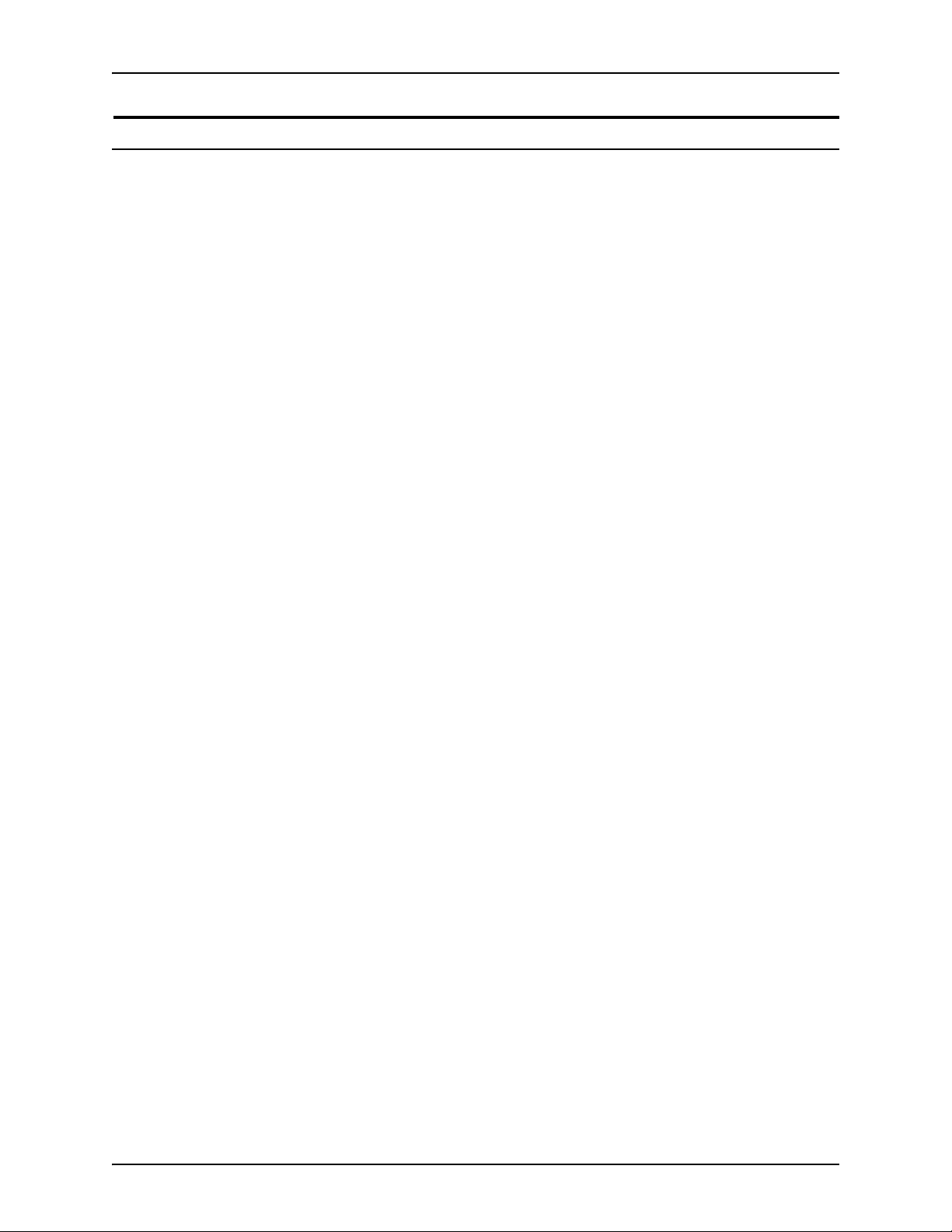
INSTALLATION UND KONFIGURATION UNTER WINDOWS FREEFLOW OUTPUT MANAGER
Deinstallation von FreeFlow Output Manager
Wenn die Software deinstalliert werden soll, die folgenden
Schritte ausführen:
1. [Start: Einstellungen: Systemsteuerung] auswählen.
2. [Software] auswählen.
3. Aus der Liste [Xerox FreeFlow Authorization Service]
auswählen.
4. [Ändern/Entfernen] auswählen.
5. Aus der Liste [FreeFlow Output Manager
<Versionsnummer>] auswählen.
6. [Ändern/Entfernen] auswählen.
7. Im Fenster [FreeFlow Output Manager deinstallieren] die
Option [Deinstallieren] auswählen. Der Vorgang wird
ausgeführt.
HINWEIS: Soll auch das Druckerregistrierungsprogramm
entfernt werden, [FreeFlow-Druckerregistrierung
<Versionsnummer>] auswählen. Im Fenster [FreeFlowDruckerregistrierung deinstallieren] die Option [Deinstallieren]
auswählen. Der Prozess wird ausgeführt.
8. Elemente notieren, die nicht entfernt werden konnten. Diese
Elemente können bei Bedarf manuell entfernt werden.
9. Auf [Fertig] klicken.
10.Fenster [Software] schließen.
11. (Optional) Dateien entfernen, die nicht automatisch vom
Deinstallationsprogramm entfernt wurden.
12.PC neu starten, um die Deinstallation abzuschließen.
HINWEIS: Bei der Deinstallation der Software werden
konfigurierte FreeFlow Output Manager-Elemente wie erstellte
Warteschlangen, Drucker, Aufträge, Skripten, Benutzer und
Gruppen sowie Konfigurations- und Lizenzierungsinformationen
nicht gelöscht. Um diese Elemente vollständig zu entfernen, das
Verzeichnis löschen, in dem die Software installiert war. Beispiel:
C:\Programme\Xerox\FreeFlow Output Manager.
2-18 INSTALLATIONS- UND KONFIGURATIONSHANDBUCH
Page 27
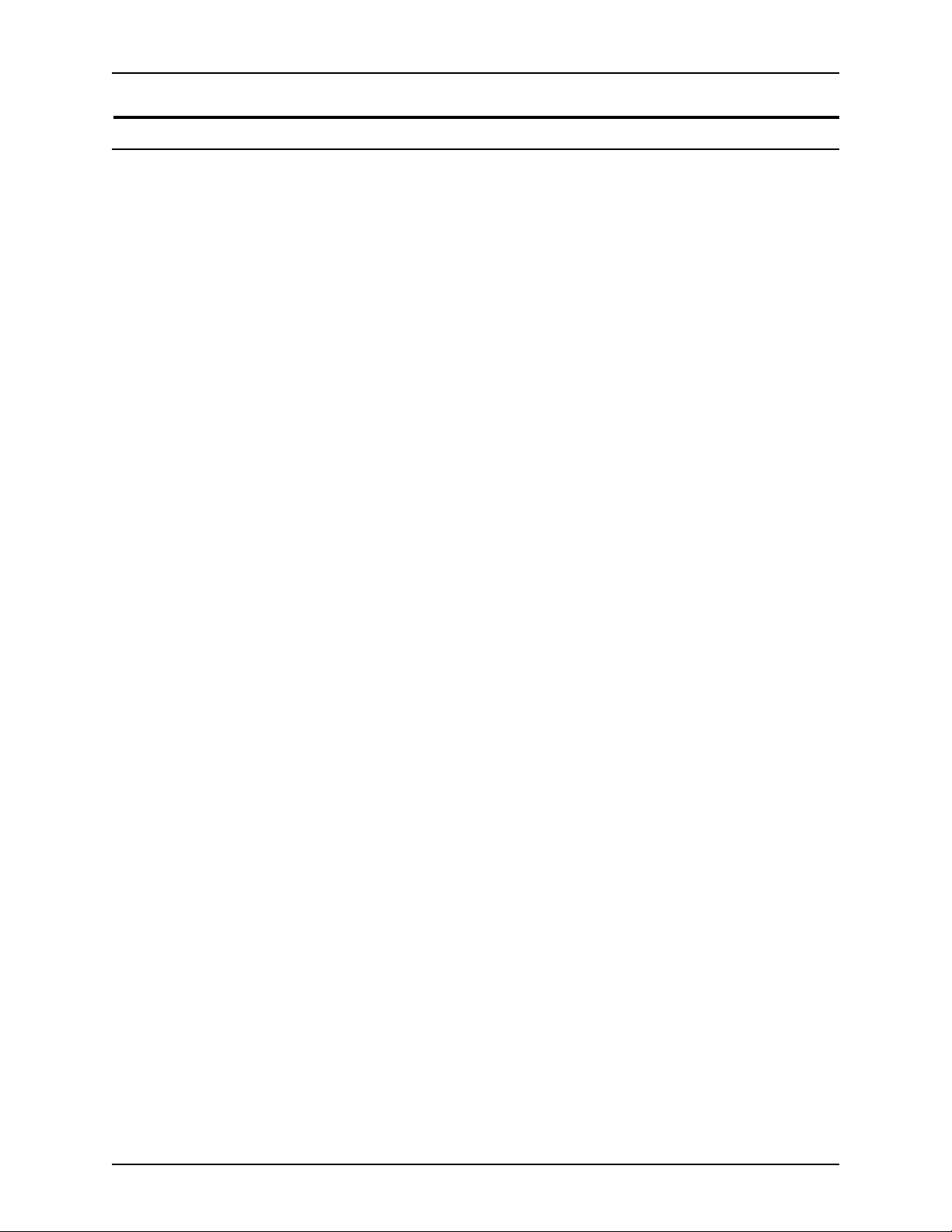
FREEFLOW OUTPUT MANAGER INSTALLATION UND KONFIGURATION UNTER WINDOWS
Aktualisierung von FreeFlow Output Manager
Das folgende Verfahren bezieht sich auf die Aktualisierung von
FreeFlow Output Manager Version 2.x auf Version 7.0. Dafür
müssen die Systemkonfiguration gespeichert und Output
Manager Version 2.x deinstalliert sowie im Anschluss die
neueste Version von Output Manager installiert und konfiguriert
werden.
Um die Software nach der Aktualisierung ausführen zu können,
wird eine neue Lizenznummer benötigt.
1. Warteschlangen an der Aufnahme weiterer Aufträge hindern.
Auftragsannahme von aktiven Ordnern und der
Anschlussüberwachung deaktivieren.
2. Alle Aufträge auf den geeigneten Druckern ausgeben.
3. Alle nicht benötigten Aufträge löschen bzw. räumen.
4. Alle verbleibenden Aufträge anhalten.
5. Alle benötigten Ordner sichern (Verfahren siehe “Sichern und
Wiederherstellen von FreeFlow Output Manager" auf
Seite 17).
6. FreeFlow Output Manager deinstallieren (Verfahren siehe
“Deinstallation von FreeFlow Output Manager" auf Seite 18).
7. FreeFlow Output Manager installieren (Verfahren siehe
“Installation von FreeFlow Output Manager und des
FreeFlow-Kostenzählungsmoduls" auf Seite 2). Alle
erforderlichen Unterschritte ausführen.
8. Neue Lizenzdatei installieren. Weitere Informationen siehe
“Lizenzierung von FreeFlow Output Manager" auf Seite 4.
9. FreeFlow Output Manager starten, und prüfen, ob alle
Benutzer- und Druckereinstellungen vorhanden sind.
INSTALLATIONS- UND KONFIGURATIONSHANDBUCH 2-19
Page 28

INSTALLATION UND KONFIGURATION UNTER WINDOWS FREEFLOW OUTPUT MANAGER
2-20 INSTALLATIONS- UND KONFIGURATIONSHANDBUCH
Page 29
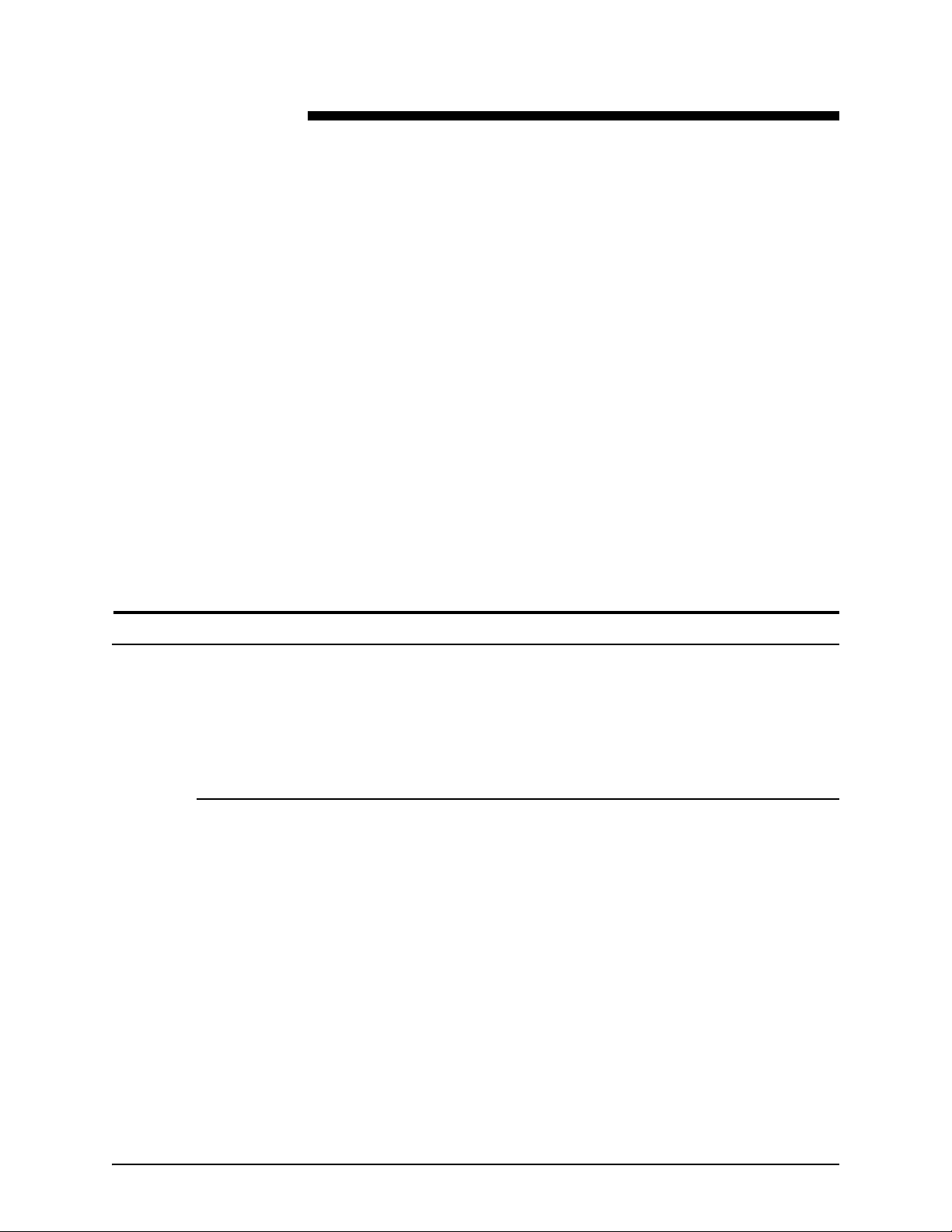
3. Web-Bedienungsoberfläche von
FreeFlow Output Manager
Dieses Kapitel beschreibt die Verwaltung von FreeFlow Output
Manager über die Web-Bedienungsoberfläche.
Obwohl FreeFlow Output Manager-Anwendungen nur auf einem
Host installiert werden, wird auf die primäre grafische
Bedienungsoberfläche (GUI) über einen Webbrowser
zugegriffen, womit die Anwendung auf jedem angeschlossenen
Host ausführbar ist.
Bei FreeFlow Output Manager-Anwendungen wird mithilfe eines
Browsers auf Menüs und Registerkarten zugegriffen, um
anschließend Dokumentdateien auszuwählen, Auftragsprofile
einzurichten und Druckaufträge an den Drucker zu übermitteln.
Konfiguration von Firefox-Browsern
Um Firefox verwenden zu können, müssen zunächst die
Browser-Sicherheitseinstellungen für die Verbindung mit
FreeFlow Output Manager konfiguriert werden.
Firefox konfigurieren
In den SSL-Einstellungen des Browsers muss lediglich SSL3
aktiviert werden. SSL2 darf nicht aktiviert sein. Einstellungen
konfigurieren:
1. Firefox starten.
2. In der Navigationsleiste "about:config" eingeben.
3. Im Filter-Textfeld "128" eingeben.
4. In den unten angezeigten Ergebnissen nach dem folgenden
String suchen:
• security.ssl3.dhe_rsa_aes_128_sha
5. Auf diesen Link doppelklicken (hierdurch ändert sich der Wert
zu "false").
INSTALLATIONS- UND KONFIGURATIONSHANDBUCH 3-1
Page 30
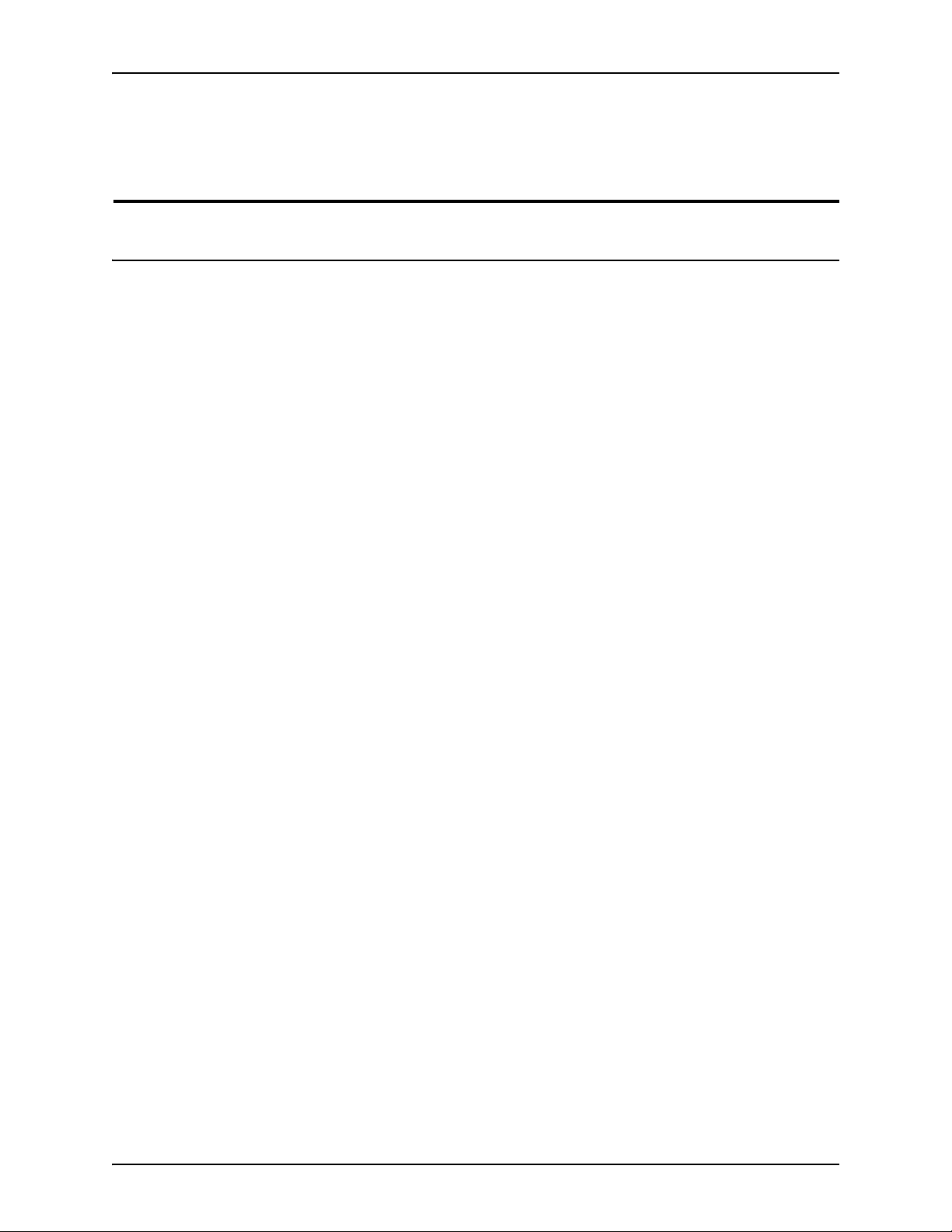
WEB-BEDIENUNGSOBERFLÄCHE VON FREEFLOW OUTPUT MANAGER FREEFLOW OUTPUT MANAGER
Der Browser kann nun für die Anmeldung bei FreeFlow Output
Manager verwendet werden.
Zugriff auf die Web-Bedienungsoberfläche von FreeFlow Output Manager und des Kostenzählungsmoduls
Um sich beim Programm anzumelden und die Systemsicherheit
zu gewährleisten, müssen Administratoren und
Bedienungskräfte über ein registriertes Benutzerkonto mit einem
eigenen Benutzernamen und einem Kennwort verfügen.
HINWEIS: Zum Erstellen und Verwalten von Benutzerkonten
das Windows-Betriebssystem verwenden.
Aufrufen von FreeFlow Output Manager oder des FreeFlowKostenzählungsmoduls:
1. Wenn sich auf dem Desktop ein Symbol befindet, auf das
Symbol doppelklicken. Andernfalls [Start: Programme: Xerox
FreeFlow Output Manager: <Programmname>] auswählen.
Die Anmeldeseite wird angezeigt.
HINWEIS: Auf FreeFlow Output Manager kann vom Browser
aus durch Eingabe des URI http://localhost:8080/
WebClient/Controller oder http://<IP-Adresse des
FreeFlow Output Manager-Servers>:8080/WebClient/
Controller zugegriffen werden.
HINWEIS: Auf das FreeFlow-Kostenzählungsmodul kann
vom Browser aus durch Eingabe des URI http://<IP-Adresse
oder Hostname des KostenzählungsmodulServers>:9090/WebClient/Login.do zugegriffen werden.
2. Beim Programm anmelden:
a. Im Textfeld [Benutzername] den Benutzernamen
eingeben.
b. Im Textfeld [Kennwort] das Kennwort eingeben.
c. Im Textfeld [Domäne] den Namen des Computers
eingeben.
d. Auf [Anmelden] klicken.
3-2 INSTALLATIONS- UND KONFIGURATIONSHANDBUCH
Page 31
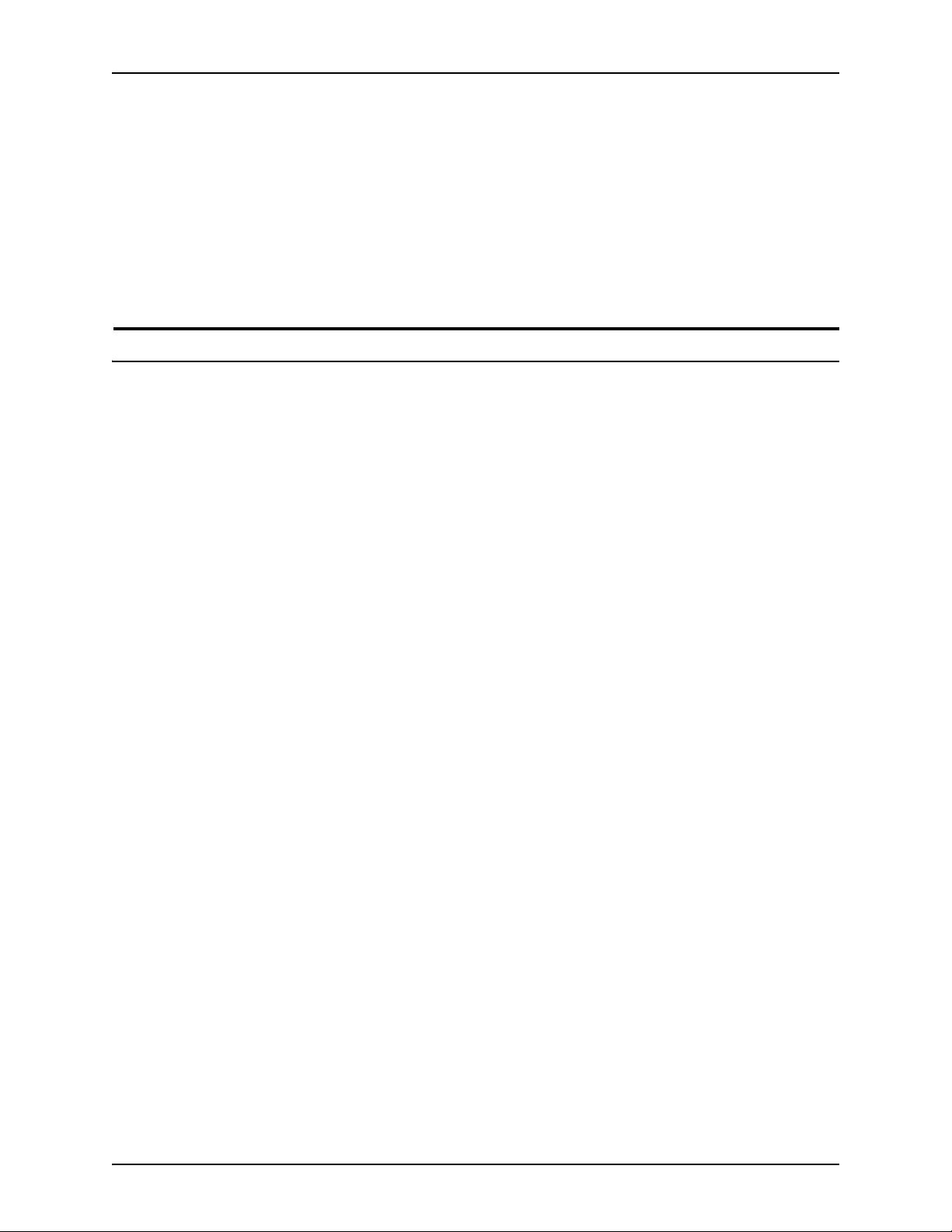
FREEFLOW OUTPUT MANAGER WEB-BEDIENUNGSOBERFLÄCHE VON FREEFLOW OUTPUT MANAGER
HINWEIS: Wenn die Anmeldung über einen Firefox-Browser
Zugriff auf die Anschlussüberwachung und aktive Ordner
erfolgt, erscheint ein Sicherheitshinweis. Um zu vermeiden,
dass die Warnung bei jedem Anmelden erneut angezeigt
wird, auf die Option [Dieses Zertifikat immer akzeptieren]
klicken.
HINWEIS: Für den Remote-Zugriff auf das Programm über
einen Browser Popups zulassen.
Der Zugriff auf die Anschlussüberwachung und die aktiven
Ordner erfolgt durch einen Klick auf die entsprechenden
Verknüpfungen auf dem Desktop des Systems. Werden keine
Elemente angezeigt (weil sie zum Beispiel nicht zum Zeitpunkt
der Installation erstellt oder seitdem entfernt wurden), kann auf
folgende Weise auf diese Anwendungen zugegriffen werden:
Für den Zugriff auf die Anschlussüberwachung und aktive
Ordner unter Windows [Start: Programme: Xerox FreeFlow
Output Manager <Version>: Anschlussüberwachung] bzw. [Start:
Programme: Xerox FreeFlow Output Manager <Version>: Aktive
Ordner] auswählen. Werden diese Optionen nicht angezeigt, wie
folgt vorgehen:
1. [Arbeitsplatz] öffnen.
2. Zum Ordner wechseln, in dem die Software installiert ist. Dies
ist in der Regel der Ordner C:\Programme\Xerox\FreeFlow
Output Manager.
3. Auf den Ordner [bin] doppelklicken. Dieser Ordner wird
geöffnet.
4. Im Ordner bin auf die Symbole für [HotFolder.exe] bzw.
[PortController.exe] doppelklicken, um die entsprechenden
Anwendungen (Aktive Ordner bzw. Anschlussüberwachung)
zu öffnen.
HINWEIS: Sind keine Verknüpfungen zu diesen Dateien auf
dem Desktop vorhanden, können diese jetzt ebenfalls mit
dem hierfür bestehenden Standardverfahren unter Windows
erstellt werden.
HINWEIS: Weitere Informationen zur Anschlussüberwachung
INSTALLATIONS- UND KONFIGURATIONSHANDBUCH 3-3
und zu aktiven Ordnern befinden sich in der Online-Hilfe.
Page 32

WEB-BEDIENUNGSOBERFLÄCHE VON FREEFLOW OUTPUT MANAGER FREEFLOW OUTPUT MANAGER
3-4 INSTALLATIONS- UND KONFIGURATIONSHANDBUCH
Page 33

4. Konfiguration von Clients für die
In diesem Kapitel wird beschrieben, wie die verschiedenen
Clients konfiguriert werden müssen, damit sie Aufträge an
FreeFlow Output Manager übermitteln können.
FreeFlow-Programme
Damit FreeFlow-Programme auf FreeFlow Output Manager
zugreifen können, muss beim Hinzufügen eines Druckers über
die Druckerregistrierung die IP-Adresse des FreeFlow OutputServers eingegeben werden.
Auftragsübermittlung
Einrichtung von FreeFlow Web Services für die Auftragsübermittlung an Output Manager
Drucker wie folgt einrichten, damit Aufträge von FreeFlow Web
Services an FreeFlow Output Manager übermittelt werden:
1. Bei Web-Services als Print-Anbieter anmelden.
2. Einen der folgenden Schritte ausführen:
• Web-Services 6.0: Registerkarte [Settings] auswählen.
• Web-Services 7.0: Registerkarte [Print Settings]
auswählen und dann auf die Registerkarte [Production]
klicken.
3. Registerkarte [Output Devices] auswählen.
4. Auf die Schaltfläche [Add] klicken, um ein neues Gerät
hinzuzufügen.
5. Im Dialogfeld [Add Device] den Namen des Geräts eingeben.
6. Als Gerätegruppe [Digital] auswählen.
7. Als Gerätetyp [Xerox Output Manager] auswählen und auf
[OK] klicken.
INSTALLATIONS- UND KONFIGURATIONSHANDBUCH 4-1
Page 34

KONFIGURATION VON CLIENTS FÜR DIE AUFTRAGSÜBERMITTLUNG FREEFLOW OUTPUT MANAGER
8. Aus den Ausgabegeräten auf der linken Seite das in Schritt 7
erstellte Gerät auswählen.
9. Nach Auswahl des Geräts die Registerkarte [Output
Channels] auf der rechten Seite auswählen.
10.Anschluss auf "7781" setzen.
11. Einen der folgenden Schritte ausführen:
• Web-Services 6.0: Unter [Produce JDF Output] die
Option [JdfIntent_ws6] auswählen.
• Web-Services 7.0: Unter [Produce JDF Output] die
Option [Proc_DigitalPrinting_1.2_General] auswählen.
12.IP-Adresse des FreeFlow Output Manager-Servers eingeben
und auf [OK] klicken. Es wird eine Bestätigungsmeldung
angezeigt, dass die Änderungen gespeichert wurden.
13.Auf den Link [Device supports multi-queue system] klicken.
Hierdurch wird die Liste der in Output Manager verfügbaren
Warteschlangen angezeigt. Eine Warteschlange aus der
Liste konfigurieren und die Änderungen speichern.
Windows
Es ist jetzt möglich, Aufträge an das oben konfigurierte Gerät
und die Warteschlange zu übermitteln.
Die Auftragsübermittlung von FreeFlow Web-Services erfolgt in
zwei Schritten:
1. Als Print-Käufer anmelden und den Druckauftrag, der an den
FreeFlow Output Manager übermittelt werden soll, in Auftrag
geben.
2. Als Print-Anbieter anmelden und den Druckauftrag, der an
den FreeFlow Output Manager gesendet werden soll,
genehmigen.
Detaillierte Anweisungen hierzu befinden sich in der
Dokumentation zu FreeFlow Web-Services.
Windows-Drucker für die Übermittlung von Aufträgen an
FreeFlow Output Manager wie folgt einrichten:
1. [Start: Einstellungen: Drucker und Faxgeräte] auswählen.
2. Auf [Drucker hinzufügen] doppelklicken.
3. Im Willkommensbildschirm [Weiter] auswählen.
4-2 INSTALLATIONS- UND KONFIGURATIONSHANDBUCH
Page 35

FREEFLOW OUTPUT MANAGER KONFIGURATION VON CLIENTS FÜR DIE AUFTRAGSÜBERMITTLUNG
4. [Lokaler Drucker, der an den Computer angeschlossen ist]
aktivieren und [Weiter] auswählen.
5. [Einen neuen Anschluss erstellen] aktivieren und im
Dropdown-Menü [Standard TCP/IP Port] auswählen.
6. Auf [Weiter] klicken.
7. Wenn der Assistent zum Hinzufügen eines Standard-TCP/IPDruckerports erscheint, [Weiter] auswählen.
8. Die IP-Adresse und den Portnamen eingeben und [Weiter]
auswählen.
9. Unter [Gerätetyp] die Option [Benutzerdefiniert] aktivieren.
10.[Einstellungen] auswählen und folgende Einstellungen
vornehmen:
a. Unter [Protokoll] die Option [LPR] aktivieren.
b. Im Feld [Warteschlangenname] den Namen der FreeFlow
Output Manager-Warteschlange eingeben.
c. Das Kontrollkästchen [LPR-Bytezählung aktiviert]
aktivieren.
d. Nachdem diese Einstellungen vorgenommen wurden,
[OK] auswählen. Das Dialogfeld [Einstellungen] wird
geschlossen.
11. Auf [Weiter] klicken.
12.[Fertig stellen] auswählen. Der Assistent zum Hinzufügen
eines Standard-TCP/IP-Druckerports wird geschlossen.
13.Datenträger einlegen, auf dem sich der Druckertreiber
befindet, und [Datenträger...] auswählen.
14.Zum entsprechenden Verzeichnis wechseln, in dem sich der
Treiber befindet, und [OK] auswählen.
15.Drucker aus der Liste auswählen und auf [Weiter] klicken.
16.Falls gefragt wird, ob ein vorhandener Treiber beibehalten
werden soll (was passieren kann, wenn mehrere ähnliche
Drucker konfiguriert werden), die Standardeinstellung
übernehmen und [Weiter] auswählen.
17.Einen Druckernamen in das Textfeld eingeben und
auswählen, ob der Drucker als Standarddrucker verwendet
werden soll. Dann [Weiter] auswählen.
18.Im Dialogfeld [Druckerfreigabe] die Option [Freigabename]
aktivieren und einen Freigabenamen eingeben. Dann
[Weiter] auswählen.
INSTALLATIONS- UND KONFIGURATIONSHANDBUCH 4-3
Page 36

KONFIGURATION VON CLIENTS FÜR DIE AUFTRAGSÜBERMITTLUNG FREEFLOW OUTPUT MANAGER
19.(Optional) Standort des Druckers und einen Kommentar in
die dafür vorgesehenen Felder eingeben und [Weiter]
auswählen.
20.(Optional) Eine Testseite drucken. [Weiter] auswählen.
21.[Fertig stellen] auswählen. Der Drucker wurde konfiguriert.
Acrobat 7 und 8
FreeFlow Output Manager unterstützt die Übermittlung von
Aufträgen mit Auftragsprofilinformationen im JDF-Format (Job
Definition Format) von JMF-Clients, einschließlich Adobe
Acrobat 7 oder 8.
Zur Einrichtung von Adobe Acrobat 7 und 8 für die
Auftragsübermittlung über JMF wie nachfolgend beschrieben
vorgehen.
1. Folgendermaßen vorgehen:
• In Adobe Acrobat 7 [Werkzeuge: Druckproduktion: JDF-
Auftragsdefinitionen...] auswählen.
• In Acrobat 8 [Erweitert: Druckproduktion: JDF-
Auftragsdefinition] auswählen.
2. Auf [Submission-Manager...] und dann auf [Hinzufügen...]
klicken.
3. Im Dialogfeld [Senden-Manager] einen Namen zur
Kennzeichnung der Übertragungseinstellungen eingeben.
4. Im Bereich [Übergabeoptionen] die Option [In MIME-Paket
konvertieren und an ein JMF-Gerät senden] aktivieren.
• In das URL-Textfeld http://<IP-Adresse des Output
Manager-Servers:7781>/<Name einer Output
Manager-Warteschlange> eingeben.
5. Zweimal auf [OK] und anschließend auf [Schließen] klicken.
4-4 INSTALLATIONS- UND KONFIGURATIONSHANDBUCH
Page 37

Einführung
5. Konfiguration von Multifunktionsgeräte-Clients
In diesem Kapitel wird beschrieben, wie die verschiedenen
Multifunktionsgeräte-Clients konfiguriert werden, die Aufträge an
Output Manager übermitteln können.
Um ein Multifunktionsgerät so zu konfigurieren, dass es auf
FreeFlow Output Manager zugreifen kann, müssen sowohl das
Multifunktionsgerät als auch Output Manager konfiguriert
werden.
Die folgenden Multifunktionsgeräte werden unterstützt:
• WorkCentre 76xx - Farb-Display
Konfiguration von FreeFlow Output Manager
Sobald Output Manager installiert ist, kann das Programm
konfiguriert werden, damit es mit verschiedenen
Multifunktionsgeräten kommuniziert. Die Konfiguration besteht
aus zwei Schritten. Im ersten Schritt muss die Funktion über die
Systemkonfiguration aktiviert werden, und danach müssen die
gewünschten Geräte hinzugefügt werden. Im zweiten Schritt
muss eine Warteschlange konfiguriert werden, die Aufträge von
den Multifunktionsgeräten annimmt. Das Multifunktionsgerät
braucht nicht konfiguriert zu werden.
INSTALLATIONS- UND KONFIGURATIONSHANDBUCH 5-1
Page 38

KONFIGURATION VON MULTIFUNKTIONSGERÄTE-CLIENTS FREEFLOW OUTPUT MANAGER
Einrichtung der Systemkonfiguration für Multifunktionsgeräte
HINWEIS: Ein Multifunktionsgerät kann bei mehreren Output
Manager-Servern registriert werden, aber ein Output ManagerServer kann ein bestimmtes Multifunktionsgerät nur einmal
registrieren.
Zur Konfiguration von Output Manager wie folgt vorgehen:
1. Auf das FreeFlow Output Manager-Symbol auf dem Desktop
doppelklicken.
2. Als Mitglied der Gruppe Xerox FreeFlow Output Manager
System Administrators anmelden.
3. Auf den Link [Systemkonfiguration] oben rechts auf der Seite
klicken.
4. Die Link-Überschrift [Einrichtung des Eingabeclients des
Multifunktionsgeräts] auswählen.
5. Die Option Ein auswählen, um die Funktion im Output
Manager zu aktivieren.
6. Im Textfeld Funktionsname auf dem Gerät den Namen
eingeben, der auf der Funktionstaste am Multifunktionsgerät
angezeigt werden soll.
HINWEIS: Der Standardname für die Funktion ist "Zum Druck
übermitteln". Wenn für diese Funktion kein
benutzerdefinierter Name eingegeben wird, erscheint dieser
Text neben der Funktionstaste auf allen Geräten, die mit
Output Manager kommunizieren.
7. Auswählen, ob die Option [Bestätigungsseite an Gerät
senden] aktiviert oder deaktiviert werden soll.
• Wenn die Option [Bestätigungsblatt] aktiviert wird, den
Text eingeben, der in der Kopfzeile der Bestätigungsseite
erscheinen soll.
8. Die Schaltfläche Gerät hinzufügen auswählen.
9. Die IP-Adresse des Multifunktionsgeräts in das Textfeld IP-
Adresse eingeben.
10.Den Verwaltungsnamen des Geräts und das
Gerätekennwort in die entsprechenden Textfelder eingeben.
11. Den Namen des Multifunktionsgeräts eingeben, der in der
Anzeige [Eingabeclient des Multifunktionsgeräts] in der
Geräteliste unter [Gerätename] angezeigt werden soll.
5-2 INSTALLATIONS- UND KONFIGURATIONSHANDBUCH
Page 39

FREEFLOW OUTPUT MANAGER KONFIGURATION VON MULTIFUNKTIONSGERÄTE-CLIENTS
12.Den Standort des Geräts eingeben. Diese Information
erscheint in der Anzeige [Eingabeclient des
Multifunktionsgeräts] in der Geräteliste unter [Standort].
13.Einen der folgenden Schritte ausführen:
• OK auswählen, um das Gerät hinzuzufügen und zur
Systemkonfiguration zurückzukehren.
• Die Pfeilschaltfläche links neben der Überschrift OK und
weit. hinzufügen auswählen, um das Gerät
hinzuzufügen und dann ein weiteres Gerät über diese
Anzeige hinzuzufügen. Schritt 9-14 wiederholen.
Einrichtung der Warteschlange zur Auftragsannahme von Multifunktionsgeräten
Sobald Output Manager für die Annahme von Aufträgen von
Multifunktionsgeräten konfiguriert worden ist und diese Geräte
angegeben worden sind, müssen Warteschlangen zum
Empfangen dieser Aufträge zugewiesen werden. Jede
Warteschlange repräsentiert ein "Auftragsprofil" auf dem
Multifunktionsgerät. Es besteht die Möglichkeit, mehrere
Warteschlangen zu erstellen und diese einem einzigen Gerät
zuzuweisen, damit Benutzer des Multifunktionsgeräts
unterschiedliche Übermittlungsoptionen erhalten. Beispielsweise
könnten für ein bestimmtes Multifunktionsgerät zwei
verschiedene Warteschlangen mit jeweils anderen
Standardwarteschlangenwerten erstellt werden. Jedem
Multifunktionsgerät, das über die Systemkonfiguration
eingerichtet wurde, können mehrere Warteschlangen
zugewiesen werden.
Wenn für den Empfang von Aufträgen von Multifunktionsgeräten
noch keine eigene Warteschlange erstellt worden ist, muss diese
Warteschlange jetzt erstellt werden. Weitere Informationen zur
Einrichtung von Druckern und Warteschlangen befinden sich
unter “Erstellen einer Warteschlange" auf Seite 15.
HINWEIS: Bei der Vergabe eines Namens für die neue
INSTALLATIONS- UND KONFIGURATIONSHANDBUCH 5-3
Warteschlange einen Namen wählen, der die Warteschlange als
eine multifunktionsgerätfähige Warteschlange kennzeichnet.
Der gewählte Name muss nicht der Name sein, der auf der
Bedienungsoberfläche des Multifunktionsgeräts erscheint.
HINWEIS: Bei Bedarf die Online-Hilfe zu Output Manager zu
Rate ziehen, um eine Warteschlange für diese Funktion zu
erstellen.
Page 40

KONFIGURATION VON MULTIFUNKTIONSGERÄTE-CLIENTS FREEFLOW OUTPUT MANAGER
Festlegen von Standardwerten für von Multifunktionsgeräten verwendete Warteschlangen
Bei der Konfiguration einer Warteschlange zur Annahme von
Aufträgen von einem Multifunktionsgerät sollten die
Standardwerte für die folgenden Warteschlangenattribute
ausgewählt werden, da andernfalls am Multifunktionsgerät als
Attributbeschreibung "Druckereinstellung" angezeigt wird, was
für einen Benutzer des Multifunktionsgeräts nicht sehr
aussagekräftig ist.
• Farbe > Farbausgabe
• Ausgabe > Seitenaufdruck
• Druckmaterial
• Ausgabe > Endverarbeitung
• Zwischenblätter
• Deckblätter
Wenn auf der Bedienungsoberfläche von Output Manager
Administrator keine Warteschlangenstandardwerte für die
folgenden Attribute ausgewählt werden, werden die ersten
Werte aus den Dropdown-Listen am Multifunktionsgerät
ausgewählt:
• Farbe > Farbausgabe
• Ausgabe > Seitenaufdruck
• Druckmaterial
• Ausgabe > Endverarbeitung
Beim Festlegen des Druckmaterials sollten
Standardeinstellungen ENTWEDER für den Namen ODER für
die Eigenschaften des Druckmaterials (Löcher, Gewicht, Farbe,
Art usw.), aber nicht für beides, ausgewählt werden. Wenn
beides ausgewählt wird, wird der Auftrag am DFE mit einem
Fehler abgebrochen oder der Name des Druckmaterials
überschreibt die Eigenschaften (das Verhalten hängt vom
Controller ab).
5-4 INSTALLATIONS- UND KONFIGURATIONSHANDBUCH
Page 41

FREEFLOW OUTPUT MANAGER KONFIGURATION VON MULTIFUNKTIONSGERÄTE-CLIENTS
Konfiguration der Warteschlange
Sobald eine Warteschlange erstellt worden ist, die
Warteschlange wie im Folgenden beschrieben konfigurieren, um
Aufträge von Multifunktionsgeräten annehmen zu können:
1. Das Kontrollkästchen links neben der für Multifunktionsgeräte
erstellten Warteschlange aktivieren.
2. Auf die Schaltfläche Warteschlangeneigenschaften
bearbeiten klicken.
3. Die Überschrift Einrichtung des Multifunktionsgeräts
auswählen, um das dazugehörige Dialogfeld aufzurufen.
4. Neben der Überschrift [Aufträge von Multifunktionsgeräten
annehmen] die Option Ein auswählen.
5. Im Textfeld Auf Gerät angezeigter Warteschlangenname
den Namen eingeben, der auf dem Display des
Multifunktionsgeräts angezeigt werden soll. Dieser Name
erscheint in der Auftragsprofilliste des Multifunktionsgeräts.
6. Überprüfen, ob in der Liste Auf Gerät angezeigte
Warteschlangenwerte alle Elemente angezeigt werden, die
auf dem Multifunktionsgerät erscheinen sollen.
HINWEIS: Aufgrund des begrenzten Platzes auf dem Display
des Multifunktionsgeräts kann nur aus den hier angezeigten
Attributen gewählt werden.
HINWEIS: Wenn am Multifunktionsgerät keine Werte
festgelegt werden, werden für den Auftrag die
Standardeinstellungen der Warteschlange verwendet.
• Sollen Elemente entfernt werden oder fehlen Elemente,
die Schaltfläche Werte bearbeiten auswählen. Zum
Hinzufügen eines Werts das Kästchen links neben dem
Wert aktivieren. Zum Entfernen eines Werts das
Kontrollkästchen deaktivieren. Auf OK klicken.
7. Neben der Überschrift [Steuerelemente für Ausgabe auf dem
Gerät bereitstellen] die Option Ein aktivieren, wenn am
Multifunktionsgeräte Seitenaufdruck-, Druckmaterial- und
Endverarbeitungsoptionen zur Verfügung stehen sollen.
INSTALLATIONS- UND KONFIGURATIONSHANDBUCH 5-5
Page 42
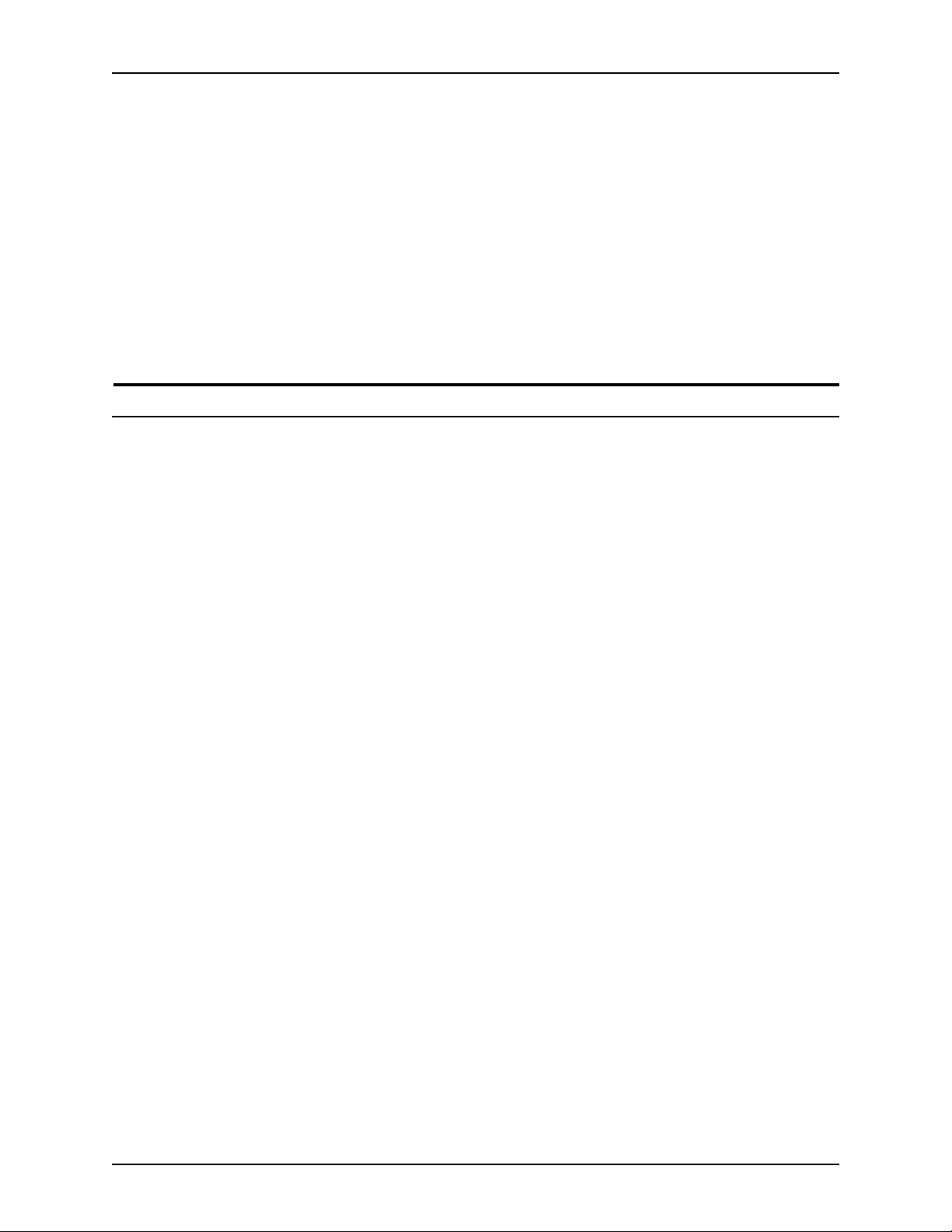
KONFIGURATION VON MULTIFUNKTIONSGERÄTE-CLIENTS FREEFLOW OUTPUT MANAGER
8. In der Liste Diese Warteschlange anzeigen auf die
Kontrollkästchen links neben den Multifunktionsgeräten
aktivieren, für die die Warteschlange zur Verfügung stehen
soll. Auf die Schaltfläche Alle Einstellungen übernehmen
und Warteschlange für andere Geräten verfügbar
machen klicken. Die Warteschlange erscheint jetzt in der
Auftragsprofilliste der ausgewählten Geräte.
9. Auf die Schaltfläche OK oben rechts im Dialogfeld
[Einrichtung des Multifunktionsgeräts] klicken. Daraufhin wird
wieder die Anzeige [Warteschlangen] eingeblendet.
Konfiguration des Multifunktionsgeräts
Für das Multifunktionsgerät sind keine speziellen
Konfigurationsschritte erforderlich.
In den folgenden Schritten wird beschrieben, wie zum Testen der
Konfiguration ein Auftrag von einem Multifunktionsgerät an einen
Output Manager-Server übermittelt wird.
1. Am Multifunktionsgerät den für das Gerät festgelegten
Benutzernamen und das Kennwort eingeben.
2. Auf dem Display des Multifunktionsgeräts das Symbol [Zum
Druck übermitteln] auswählen.
3. In der Anzeige [Zum Druck übermitteln] auf der Registerkarte
[Zum Druck übermitteln] den Namen der Warteschlange
suchen, der bei der Konfiguration der Output ManagerWarteschlange im Textfeld Auf Gerät angezeigter
Warteschlangenname angegeben wurde. Siehe Schritt 5
unter “Einrichtung der Warteschlange zur Auftragsannahme
von Multifunktionsgeräten" auf Seite 3.
4. Die Auftragseinstellungen für den Auftrag eingeben.
Beispielsweise die Auflage auf 25 setzen.
5. Ein Dokument in den Scanner des Multifunktionsgeräts legen
und mit dem Scannen beginnen.
6. Überprüfen, ob der Auftrag in Output Manager unter
[Aufträge] von der richtigen Warteschlange empfangen
wurde.
5-6 INSTALLATIONS- UND KONFIGURATIONSHANDBUCH
Page 43
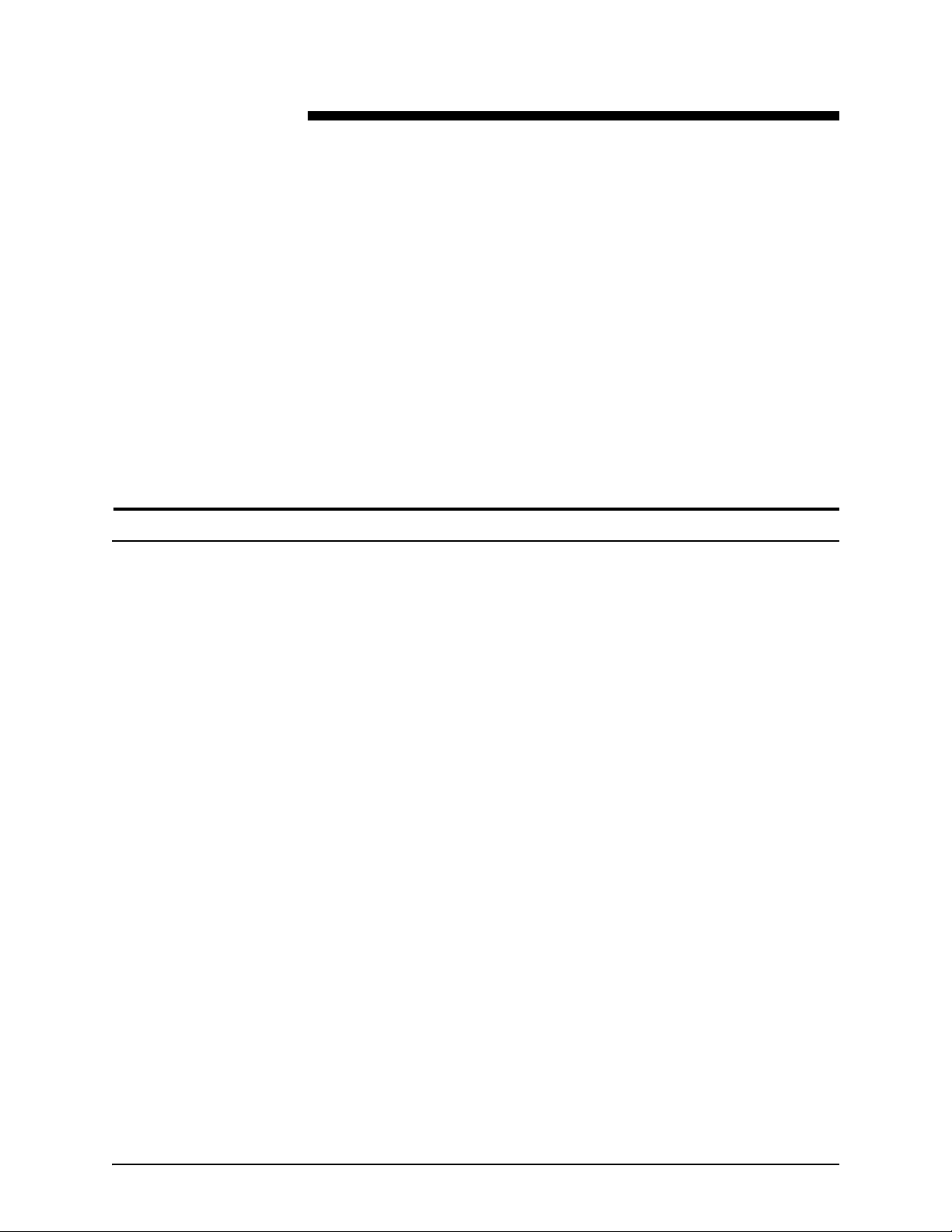
6. Fehlerbehebung
Dieses Kapitel enthält Informationen zur Behebung von Fehlern
bei FreeFlow Output Manager. Die verschiedenen Probleme, die
u. U. auftreten können, sind in folgende Abschnitte untergliedert:
• Probleme im Zusammenhang mit Zugriffsrechten
• Probleme im Zusammenhang mit der Firewall
• Probleme im Zusammenhang mit LPR und IPP
• Probleme bei der remoten Anmeldung über Internet Explorer
Probleme im Zusammenhang mit Zugriffsrechten
Die folgende Liste enthält Probleme und Lösungen im
Zusammenhang mit Output Manager-Zugriffsrechten.
Anmeldung als
Administrator
Benutzer und
Gruppen
Stapeldateien für
aktive Ordner und
andere
Skriptaufgaben
Um FreeFlow Output Manager installieren und neue FreeFlow
Output Manager-Gruppen und -Benutzer erstellen zu können, ist
eine Anmeldung beim PC als Systemadministrator erforderlich.
Wenn die drei FreeFlow Output Manager-Benutzerebenen nicht
mit den Grundfunktionen des Programms funktionieren, ist zu
überprüfen, ob alle unteren Gruppen erstellt und ihre Namen
richtig eingegeben wurden.
Wenn die für aktive Ordner oder Skriptaufgaben verwendeten
Stapeldateien beim Test richtig funktionieren, jedoch nicht, wenn
sie von FreeFlow Output Manager aufgerufen werden, sind
hierfür Zugriffsrechte verantwortlich (die Dateien wurden vom
PC-Administrator erstellt, aber von Output Manager bzw. von
den aktiven Ordnern (die dem FreeFlow Output ManagerAdministrator gehören) aufgerufen).
Die folgenden Änderungen können nur von PC-Administratoren
vorgenommen werden:
• Der PC-Administrator muss der FreeFlow Output Manager-
Administratorgruppe angehören und
INSTALLATIONS- UND KONFIGURATIONSHANDBUCH 6-1
Page 44

FEHLERBEHEBUNG FREEFLOW OUTPUT MANAGER
• der FreeFlow Output Manager-Administrator muss der PCAdministratorgruppe angehören.
Probleme im Zusammenhang mit der Firewall
Wenn andere Systeme Probleme beim Zugriff auf Output
Manager über
http://<IP-Adresse>:8080/WebClient/Controller
haben, wird die Seite möglicherweise von den Firewall- oder den
Proxy-/Router-Einstellungen blockiert. Wie folgt vorgehen, um
den Firewall-Einstellungsdialog aufzurufen:
1. Mit der rechten Maustaste auf [Netzwerkumgebung] klicken
und [Eigenschaften] auswählen.
2. Mit der rechten Maustaste auf das Symbol für die LANVerbindung klicken und [Eigenschaften] auswählen.
3. Auf die Registerkarte [Erweitert] klicken. Anschließend im
Bereich [Windows-Firewall] auf die Schaltfläche
[Einstellungen...] klicken.
Wenn die Firewall auf Inaktiv gesetzt ist:
• Daten werden zwar durchgelassen, aber andere Systeme
können den FreeFlow Output Manager-Server nicht sehen.
Externe Proxyeinstellungen überprüfen (eventuell wird die
Kommunikation durch ein Gateway verhindert).
• Wenn andere Geräte den FreeFlow Output Manager-Server
über einen Ping-Test ansprechen können, die
Proxyeinstellungen oder die grundsätzliche Netzwerkstruktur
und -konfiguration überprüfen.
Wenn die Firewall auf Aktiv gesetzt ist:
• Prüfen, ob es Ausnahmen gibt. Wenn ja, diese Ausnahmen
überprüfen. Ohne Ausnahmen in den Firewall-Einstellungen
können andere Systeme nicht mit dem FreeFlow Output
Manager-Server kommunizieren. Hierdurch wird nicht nur der
Zugang zu Internet Explorer gesperrt; auch JMF und die
Protokolle LPR/IPP eingehender Aufträge, gemeinsam
genutzte aktive Ordner sowie der Eingang der
Anschlussüberwachung werden gesperrt.
• Option [Keine Ausnahmen zulassen] deaktivieren, sofern sie
aktiviert ist.
6-2 INSTALLATIONS- UND KONFIGURATIONSHANDBUCH
Page 45
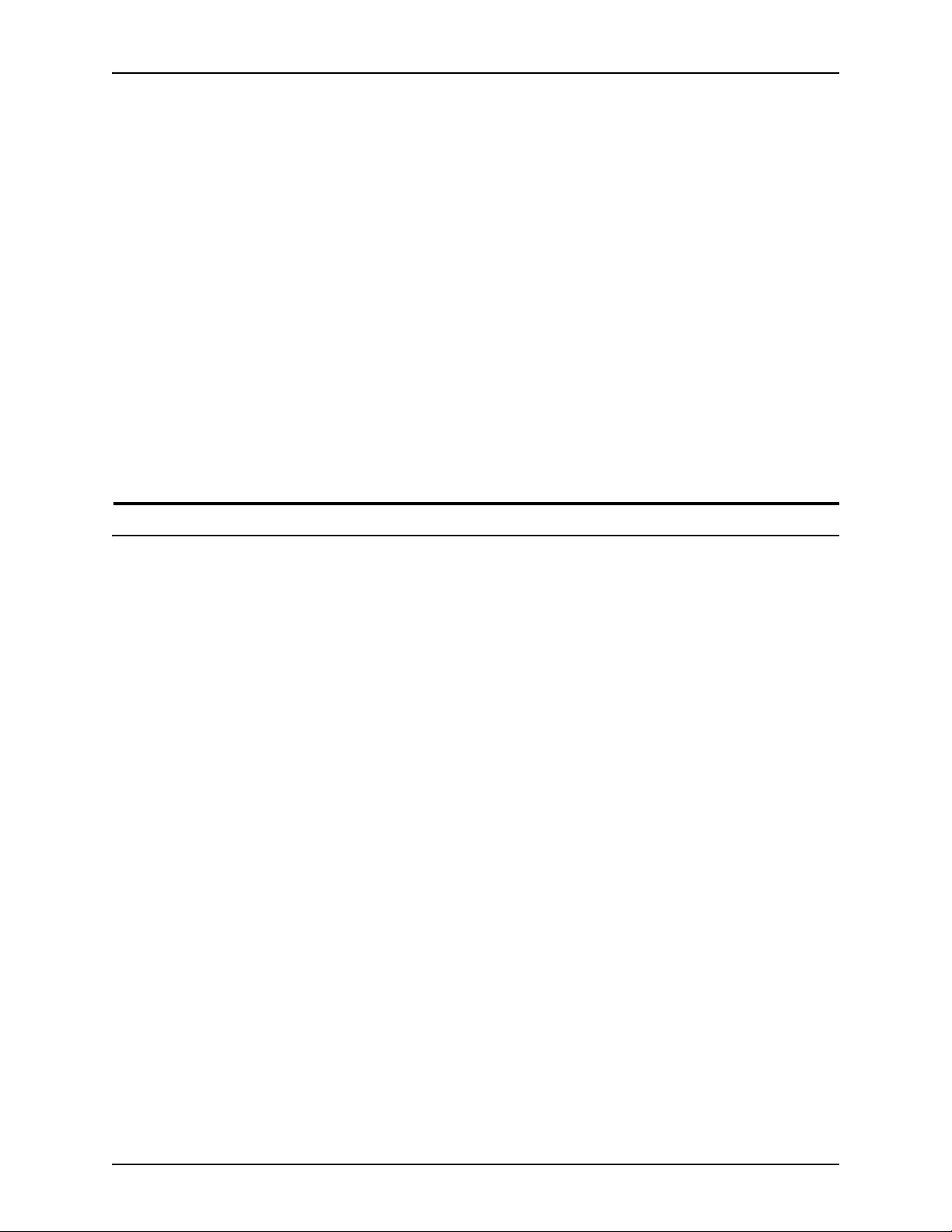
FREEFLOW OUTPUT MANAGER FEHLERBEHEBUNG
• Ausnahmen sind für folgende Anschlussnummern und
Programme erforderlich:
– Anschluss 515 für LPR
– Anschluss 631 für IPP
– Anschluss 8080 und 8443 zum Zugriff auf Internet
Explorer/FreeFlow Output Manager
– Anschluss 9090 und 9443 zum Zugriff auf Internet
Explorer bzw. auf das FreeFlow-Kostenzählungsmodul
– Anschluss 7781 zum Zugriff auf JMF
– Anschlussüberwachung - Anschluss ist im
Anschlussüberwachungsprogramm definiert
– FreeFlow Output Manager CoreServices (Programm),
JDF-Programm und JAVA für Programme.
Probleme im Zusammenhang mit LPR und IPP
Die folgende Liste enthält Probleme und Lösungen für
Eingabeprobleme im Zusammenhang mit LPR und IPP.
LPR-Test über
Befehlszeile
LPR-Eingabe über die DOS-Eingabeaufforderung von einem
beliebigen PC aus wie folgt testen:
1. Folgendes eingeben: "LPR -S <OM_IP-Adresse> -P
<OM_Warteschlange> <Auftrags-URI oder Auftragspfad>".
2. Wenn eine der beiden folgenden typischen Fehlermeldungen
angezeigt wird:
• Fehler 1: "Der Druckserver konnte nicht erreicht werden,
oder der angegebene Drucker ist nicht vorhanden."
(Anzeige erfolgt nach Ablauf des Timeout-Zeitraums)
• Fehler 2: "Fehler: Anforderung kann nicht verarbeitet
werden. Auftrag abgebrochen." (Anzeige erfolgt sofort)
3. den Fehler wie folgt beheben:
• Beim ersten Fehler: Prüfen, ob die IP-Adresse richtig ist
und ob ein Ping-Test an die IP-Adresse funktioniert.
• Beim zweiten Fehler: Prüfen, ob der Name der
Warteschlange richtig UND ob die Warteschlange für die
Eingabe aktiviert ist.
INSTALLATIONS- UND KONFIGURATIONSHANDBUCH 6-3
Page 46
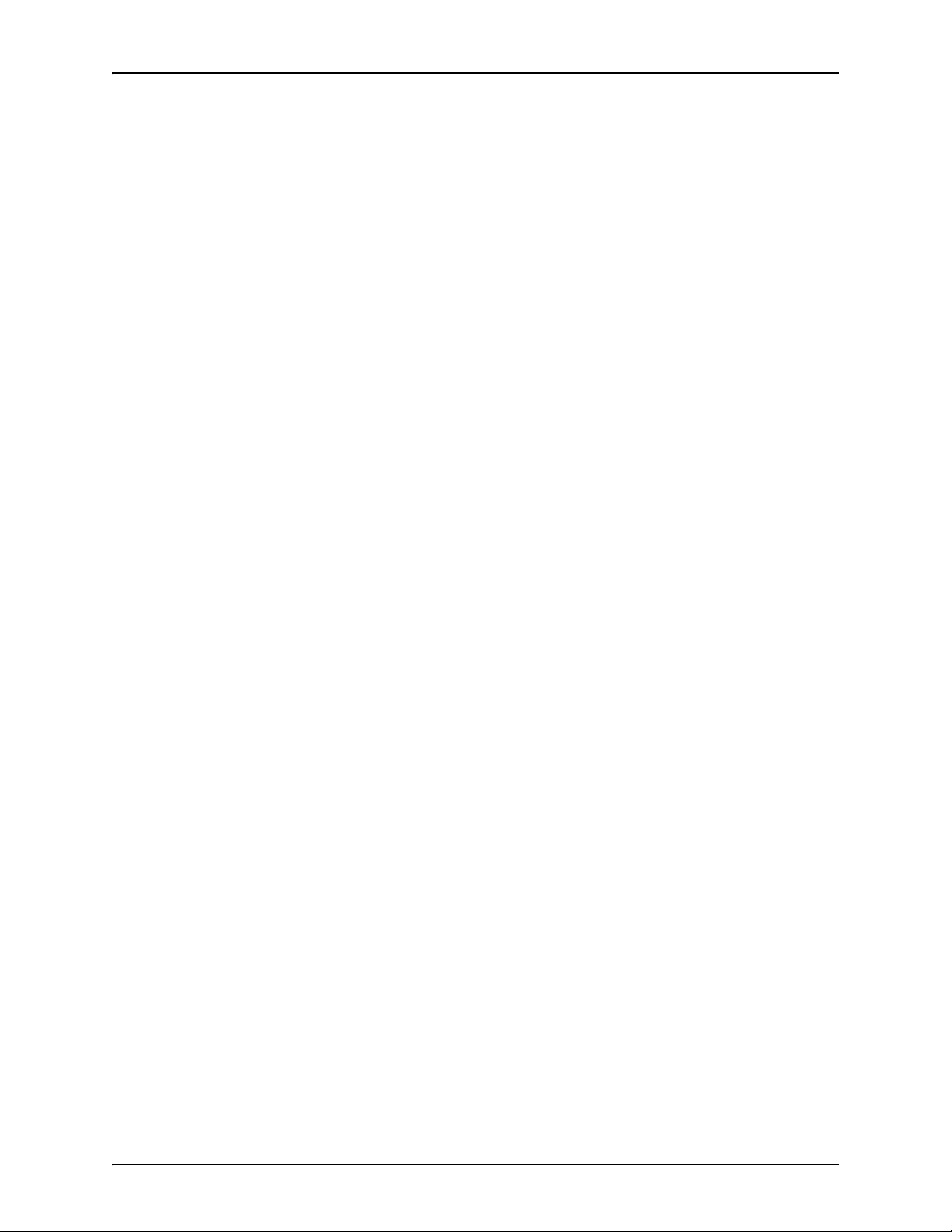
FEHLERBEHEBUNG FREEFLOW OUTPUT MANAGER
LPR funktioniert
nicht remote, aber
der Server kann
selbst über LPR
kommunizieren
Ein LPR an FreeFlow Output Manager von einem beliebigen
Gerät im Netzwerk schlägt mit der Fehlermeldung "Anforderung
kann nicht verarbeitet werden. Job aborted." fehl. Zunächst
prüfen, ob die Warteschlangen so konfiguriert sind, dass sie
Aufträge annehmen dürfen.
Durch Eingabe der folgenden Befehle versuchen, direkt vom
Server aus ein LPR an FreeFlow Output ManagerWarteschlangen zu senden:
•LPR -S <IP-Adresse> -P <Warteschlange> <Auftrag>
• LPR -S localhost -P <Warteschlange> <Auftrag>
Wenn beide Befehle funktionieren, Folgendes überprüfen:
• Überprüfen, ob in den Firewall-Einstellungen als LPRStandardanschluss 515 verwendet wird.
• Überprüfen, ob Anschluss 515 für TCP/IP aktiviert ist:
1. Im Windows-Firewall-Dialog auf die Registerkarte
[Ausnahmen] klicken.
2. Anschluss 515 auswählen. Auf die Schaltfläche
[Bearbeiten...] klicken.
LPR funktioniert
von keinem Gerät,
auch nicht vom
Server
3. Überprüfen, ob die Option [TCP/IP] für den Anschluss
aktiviert ist.
LPR an FreeFlow Output Manager funktioniert in diesem Fall
weder von einem Gerät im Netzwerk noch direkt vom FreeFlow
Output Manager-Server. Die Warteschlangen sind so
konfiguriert, dass sie Aufträge annehmen. Die LPR-Tests über
die Befehlszeile, die oben beschrieben sind, funktionieren nicht.
Folgendes überprüfen:
• Befinden sich andere Programme auf dem Server, die nicht
auf dem Server sein sollten? Eventuell verursachen diese
Programme einen Konflikt, der dazu führt, dass FreeFlow
Output Manager nicht richtig funktioniert.
• Eventuell verursachen Windows-Komponenten oder
Druckdienste einen Konflikt. Folgende Schritte ausführen:
1. [Start: Einstellungen: Systemsteuerung] auswählen, dann
auf das Symbol [Software] doppelklicken.
2. Auf der linken Seite des Fensters auf das Symbol
[Windows-Komponenten hinzufügen/entfernen] klicken.
6-4 INSTALLATIONS- UND KONFIGURATIONSHANDBUCH
Page 47
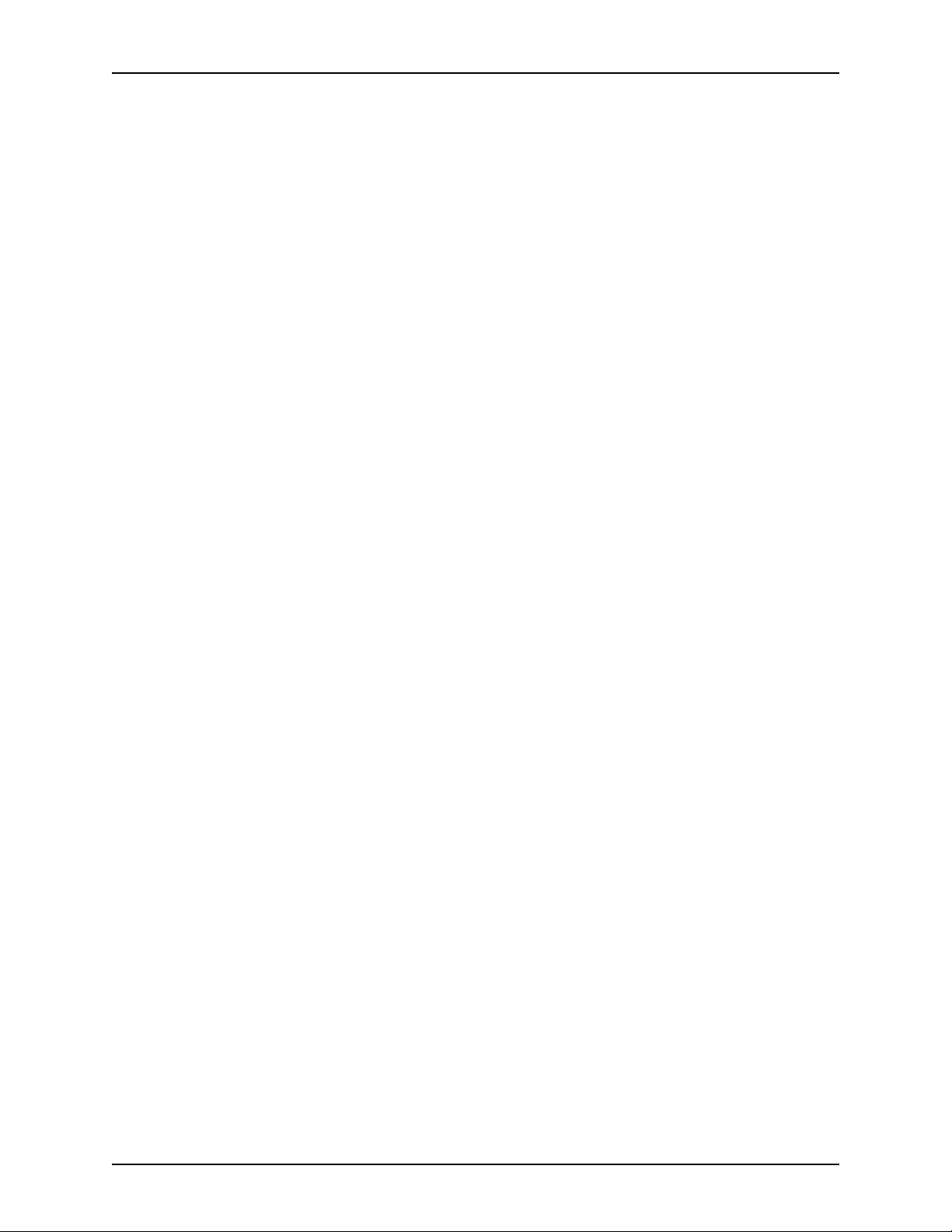
FREEFLOW OUTPUT MANAGER FEHLERBEHEBUNG
3. Nach der Überschrift "Weitere Datei- und Druckdienste für
das Netzwerk" suchen. Ist das Kontrollkästchen neben
der Überschrift aktiviert, die Markierung entfernen. Auf die
Schaltfläche [Weiter] klicken, um den Dienst zu entfernen.
4. Server neu starten, um die Änderungen zu übernehmen.
LPR-Eingabe an
den Server
funktioniert, aber
in den FreeFlow
Output Manager-
Warteschlangen
werden keine
Aufträge angezeigt
Manchmal werden LPR-Aufträge bei aktivierten Warteschlangen
vom System angenommen, treffen aber nie beim FreeFlow
Output Manager ein, weil ein lp-Daemon von einem Drittanbieter
Aufträge für jede Warteschlange im System annehmen kann,
aber dann die Daten ins Nichts sendet.
Wenn die LPR-Befehle von einem anderen Programm
empfangen werden, sodass FreeFlow Output Manager diese
nicht erhält, überprüfen, ob ein Windows-Drucker freigegeben
ist. Außerdem überprüfen, welche Warteschlangennamen für
diese Freigabe verwendet werden.
Folgendes überprüfen:
• Es kann jeweils nur ein (1) lp-Daemon auf einem System
ausgeführt werden. Wenn zwei lp-Daemons vorhanden sind,
wird ein Konflikt verursacht.
• Nur FreeFlow Output Manager (keine anderen FreeFlowoder sonstigen Programme) auf dem Server ausführen, die
Konflikte verursachen könnten. Zwischen manchen
Programmen und Output Manager können kleinere oder
größere Konflikte auftreten.
• Keine LPR/LPD-Programme auf demselben System wie
FreeFlow Output Manager installieren.
INSTALLATIONS- UND KONFIGURATIONSHANDBUCH 6-5
Page 48

FEHLERBEHEBUNG FREEFLOW OUTPUT MANAGER
Probleme bei der remoten Anmeldung über Internet Explorer
Die Konsole auf dem Server, der Internet Explorer (IE)
verwendet, funktioniert, aber auf IE kann von keinem anderen
System aus zugegriffen werden. Die Kommunikation wird jedoch
nicht durch die Firewall oder das Netzwerk gesperrt. In diesen
Fällen können andere Windows-Optionen dafür verantwortlich
sein, dass IE gesperrt wird.
Prüfen, ob der Internet Information Service (IIS) in den WindowsKomponenten auf dem Server inaktiv ist.
6-6 INSTALLATIONS- UND KONFIGURATIONSHANDBUCH
Page 49

7. Einstellung der Kommunikation mit
dem JMF-Dienst
In diesem Kapitel wird beschrieben, wie die
Proxyservereinstellungen für eine Remote-Dateireferenz und
verschiedene Signale konfiguriert werden.
Proxyservereinstellungen
Wenn vom Output Manager Dateien über eine HTTPDateireferenz von einem Proxyserver abgerufen werden
müssen, müssen die Einstellungen für den Proxyserver
konfiguriert werden.
1. Auf dem PC einen Texteditor aufrufen (z. B. Windows-Editor).
2. Die Datei "Jdfjmfgateway.properties" im Texteditor öffnen.
Die Datei befindet sich im folgenden Verzeichnis:
C:\Programme\Xerox\FreeFlow Output Manager\config.
3. In der Datei nach "proxyHost=" suchen. Hinter dem
Gleichheitszeichen die IP-Adresse oder den Servernamen für
den Proxy-Host eingeben.
4. In der Datei nach "proxyPort=" suchen. Hinter dem
Gleichheitszeichen die Anschlussnummer für den Proxy-Host
eingeben.
5. Datei speichern und schließen.
6. Mit der rechten Maustaste auf das Symbol [Arbeitsplatz]
klicken und [Verwalten] auswählen, um das Applet
[Computerverwaltung] aufzurufen.
7. Auf das Plus-Zeichen oder das Dreieck neben der Überschrift
[Dienste und Anwendungen] klicken und dann [Dienste]
auswählen.
8. In der Liste der Dienste den Dienst "FFOM_CoreService"
suchen.
9. Mit der rechten Maustaste auf den Dienst klicken und [Neu
starten] auswählen.
INSTALLATIONS- UND KONFIGURATIONSHANDBUCH 7-1
Page 50

EINSTELLUNG DER KOMMUNIKATION MIT DEM JMF-DIENST FREEFLOW OUTPUT MANAGER
10.Den Dienst "FFOM_JMFService" in der Liste suchen, mit der
rechten Maustaste darauf klicken und [Neu starten]
auswählen.
Einstellungen für erneute Versuche/Zeitabstände für das SendestatusSignal
Wenn die Anzahl der erneuten Versuche oder der Zeitabstand
zwischen erneuten Versuchen für das Signal
"ReturnQueueEntry" geändert werden muss, müssen die
folgenden Einstellungen konfiguriert werden:
1. Auf dem PC einen Texteditor aufrufen (z. B. Windows-Editor).
2. Die Datei "Jdfjmfgateway.properties" im Texteditor öffnen.
Die Datei befindet sich im folgenden Verzeichnis:
C:\Programme\Xerox\FreeFlow Output Manager\config.
3. In der Datei nach "RQERetries=" suchen. Hinter dem
Gleichheitszeichen eine Zahl für die Anzahl der erneuten
Versuche eingeben.
4. In der Datei nach "RQERetryDelay=" suchen. Hinter dem
Gleichheitszeichen den Zeitabstand in Sekunden zwischen
jedem erneuten Versuch eingeben.
5. Datei speichern und schließen.
6. Mit der rechten Maustaste auf das Symbol [Arbeitsplatz]
klicken und [Verwalten] auswählen, um das Applet
[Computerverwaltung] aufzurufen.
7. Auf das Plus-Zeichen oder das Dreieck neben der Überschrift
[Dienste und Anwendungen] klicken und dann [Dienste]
auswählen.
8. In der Liste der Dienste den Dienst "FFOM_CoreService"
suchen.
9. Mit der rechten Maustaste auf den Dienst klicken und [Neu
starten] auswählen.
10.Den Dienst "FFOM_JMFService" in der Liste suchen, mit der
rechten Maustaste darauf klicken und [Neu starten]
auswählen.
7-2 INSTALLATIONS- UND KONFIGURATIONSHANDBUCH
Page 51

A. Patch-Installation
In gewissen Abständen kann für die FreeFlow Output ManagerSoftware die Installation eines Patches (Softwarekorrektur)
erforderlich sein. In diesem Kapitel wird die Patch-Installation für
FreeFlow Output Manager beschrieben.
Patch für FreeFlow Output Manager unter Windows
Dieser Abschnitt erläutert die Installation des Softwarepatches
für die Windows-Version der Software.
Installation des Softwarepatches
Patches für FreeFlow Output Manager können nur von Personen
mit Windows-Administratorrechten installiert werden.
Installation des Softwarepatches:
1. CD mit der Softwarekorrektur für FreeFlow Output Manager
ins CD-Laufwerk einlegen. Die CD wird automatisch
gestartet.
2. Auf der Startseite die gewünschte Sprache auswählen und
auf [OK] klicken.
3. Auf der Xerox FreeFlow Output Manager-Einstiegsseite auf
[Weiter] klicken.
4. Auf der Seite mit der Zusammenfassung der
Installationsinformationen auf [Installieren] klicken. Der Patch
für FreeFlow Output Manager wird installiert.
5. Nach Abschluss der Installation darauf achten, dass die
Option [System neu starten] aktiviert ist.
6. Auf [Fertig] klicken. Das System wird neu gestartet.
INSTALLATIONS- UND KONFIGURATIONSHANDBUCH A-1
Page 52

PATCH-INSTALLATION FREEFLOW OUTPUT MANAGER
A-2 INSTALLATIONS- UND KONFIGURATIONSHANDBUCH
